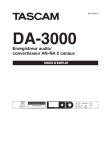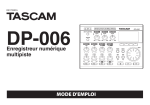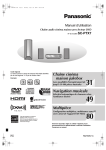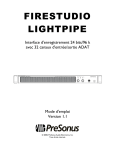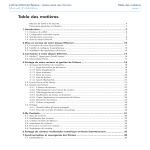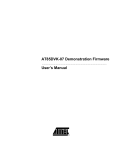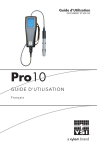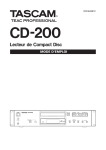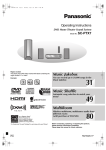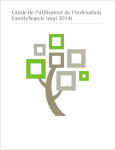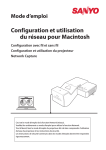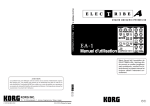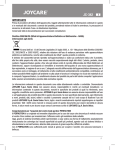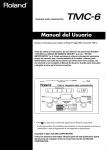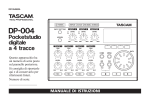Download DA-3000 Owner`s Manual
Transcript
D01185481A DA-3000 Enregistreur audio/ convertisseur AN-NA 2 canaux MODE D'EMPLOI F_DA-3000_OM.indd 1 30/07/13 18:14 PRÉCAUTIONS DE SÉCURITÉ IMPORTANTES ATTENTION RISQUE DE CHOC ELECTRIQUE NE PAS OUVRIR ATTENTION : POUR RÉDUIRE LE RISQUE D'ÉLECTROCUTION, NE RETIREZ PAS LE CAPOT (OU L'ARRIÈRE). AUCUNE PIÈCE INTERNE N'EST RÉPARABLE PAR L'UTILISATEUR. CONFIEZ TOUTE RÉPARATION À UN SERVICE APRÈS-VENTE QUALIFIÉ. Le symbole d'éclair à tête de flèche dans un triangle équilatéral sert à prévenir l'utilisateur de la présence dans l'enceinte du produit d'une « tension dangereuse » non isolée d'une grandeur suffisante pour constituer un risque d'électrocution pour les personnes. Le point d'exclamation dans un triangle équilatéral sert à prévenir l'utilisateur de la présence d'instructions importantes de fonctionnement et de maintenance (entretien) dans les documents accompagnant l'appareil. AVERTISSEMENT : POUR PRÉVENIR LES RISQUES D'INCENDIE ET D'ÉLECTROCUTION, N'EXPOSEZ PAS CET APPAREIL À LA PLUIE NI À L'HUMIDITÉ. POUR LES U.S.A. Cet appareil est conforme à la Partie 15 de la réglementation FCC. Son fonctionnement est soumis aux deux conditions suivantes : 1) Cet appareil ne peut pas provoquer d'interférences, et 2) Cet appareil doit accepter toute interférence, y compris celle susceptible de provoquer un fonctionnement indésirable de l'appareil. Pour le Canada THIS CLASS A DIGITAL APPARATUS COMPLIES WITH CANADIAN ICES-003. CET APPAREIL NUMÉRIQUE DE LA CLASSE A EST CONFORME À LA NORME NMB-003 DU CANADA. Informations sur le marquage CE a) Environnement électromagnétique applicable : E4 b) Courant d'appel r.m.s. moyen de la demi-période 1. À la mise sous tension initiale : 0,49 A rms 2. A près une interruption d'alimentation de 5 s : 0,23 A rms INFORMATIONS POUR L'UTILISATEUR Cet équipement a été testé et trouvé conforme aux limites pour un appareil numérique de Classe A, conformément à la Partie 15 de la réglementation FCC. Ces limites sont conçues pour fournir une protection raisonnable contre les interférences nuisibles lorsque l'équipement est utilisé dans un environnement commercial. Cet équipement génère, utilise et peut émettre de l'énergie de fréquence radio et, s'il n'est pas installé et utilisé conformément au mode d'emploi, peut causer des interférences nuisibles aux communications radio. Le fo n c t i o n n e m e nt d e ce t é q u i p e m e nt d a n s u n zone résidentielle est susceptible de provoquer des interférences nuisible, auxquels cas l'utilisateur sera tenu de les corriger à ses propres frais. ATTENTION Les changements ou modifications apportés à cet équipement non expressément approuvés par TEAC CORPORATION pour leur conformité peuvent annuler le droit de l'utilisateur à faire fonctionner cet équipement. Pour les utilisateurs en Europe AVERTISSEMENT Il s'agit d'un produit de Classe A. Dans un environnement domestique, cet appareil peut provoquer des interférences radio. Dans ce cas, l'utilisateur peut être amené à prendre des mesures appropriées. DÉCLARATION DE CONFORMITÉ Nous, TEAC EUROPE GmbH. Bahnstrasse 12, 65205 Wiesbaden-Erbenheim, Allemagne, déclarons sous notre propre responsabilité, que le produit TEAC décrit dans ce mode d'emploi est conforme aux normes techniques lui correspondant. AUX USA/CANADA, UTILISEZ UNIQUEMENT UNE TENSION D'ALIMENTATION DE 120 V. Cet appareil possède un numéro de série en face arrière. Veuillez noter le numéro de modèle et le numéro de série et les conserver pour mémoire. N° de modèle ____________________________________ N° de série 2 TASCAM F_DA-3000_OM.indd 2 ____________________________________ DA-3000 30/07/13 18:14 INSTRUCTIONS DE SÉCURITÉ IMPORTANTES 1 Lisez ces instructions. 2 Conservez ces instructions. 3 Tenez compte de tous les avertissements. 4 Suivez toutes les instructions. 5 N'utilisez pas cet appareil avec de l'eau à proximité. 6 Ne nettoyez l'appareil qu'avec un chiffon sec. 7 Ne bloquez aucune ouver ture de ventilation. Installez-le conformément aux instructions du fabricant. 8 N'installez pas l'appareil près de sources de chaleur telles que des radiateurs, bouches de chauffage, poêles ou autres appareils (y compris des amplificateurs) produisant de la chaleur. 9 Ne neutralisez pas la fonction de sécurité de la fiche polarisée ou de terre. Une fiche polarisée a deux broches, l'une plus large que l'autre. Une fiche de terre a deux broches identiques et une troisième broche pour la mise à la terre. La broche plus large ou la troisième broche servent à votre sécurité. Si la fiche fournie n'entre pas dans votre prise, consultez un électricien pour le remplacement de la prise obsolète. 10 Évitez de marcher sur le cordon d'alimentation et de le pincer, en particulier au niveau des fiches, des prises secteur, et du point de sortie de l'appareil. 11 N'utilisez que des fixations/accessoires spécifiés par le fabricant. 12 Utilisez-le uniquement avec des chariots, socles, trépieds, suppor ts ou tables spécifiés par le fabricant ou vendus avec l'appareil. Si un chariot est utilisé, faites attention à ne pas être blessé par un renversement lors du déplacement de l'ensemble chariot/appareil. • L’appareil tire un courant nominal de veille de la prise secteur quand son interrupteur POWER ou STANDBY/ ON n’est pas en position ON. • La fiche secteur est utilisée comme dispositif de déconnexion et doit donc toujours rester disponible. • Des précautions doivent être prises en cas d'utilisation d'écouteurs ou d'un casque avec le produit car une pression sonore excessive (volume trop fort) dans les écouteurs ou dans le casque peut causer une perte auditive. • Si vous rencontrez des problèmes avec ce produit, contactez TEAC pour une assistance technique. N'utilisez pas le produit tant qu'il n'a pas été réparé. ATTENTION • N'exposez pas cet appareil aux gouttes ni aux éclaboussures. • Ne placez pas d'objet rempli de liquide sur l'appareil, comme par exemple un vase. • N’installez pas cet appareil dans un espace confiné comme une bibliothèque ou un meuble similaire. • L’appareil doit être placé suffisamment près de la prise de courant pour que vous puissiez à tout moment attraper facilement la fiche du cordon d'alimentation • Si le produit utilise des piles/batteries (y compris un pack de batteries ou des piles installées), elles ne doivent pas être exposées au soleil, au feu ou à une chaleur excessive. • PRÉCAUTION pour les produits qui utilisent des batteries remplaçables au lithium : remplacer une batterie par un modèle incorrect entraîne un risque d'explosion. Remplacez-les uniquement par un type identique ou équivalent. AVERTISSEMENT • Les produits ayant une construction de Classe ! sont équipés d'un cordon d'alimentation avec une fiche de terre. Le cordon d'un tel produit doit être branché dans une prise secteur avec terre de sécurité. 88 MONTAGE EN RACK DE L'UNITÉ Utilisez le kit de montage en rack pour monter l'unité dans un rack 19" standard, comme représenté ci-dessous. Retirez les pieds de l’unité avant le montage. 13 Débranchez cet appareil en cas d'orage ou de non utilisation prolongée. 14 Confiez toute réparation à des techniciens de maintenance qualifiés. Une réparation est nécessaire si l'appareil a été endommagé d'une quelconque façon, par exemple si le cordon ou la fiche d'alimentation est endommagé, si du liquide a été renversé sur l'appareil ou si des objets sont tombés dedans, si l'appareil a été exposé à la pluie ou à l'humidité, s'il ne fonctionne pas normalement, ou s'il est tombé. ATTENTION • Laissez 1U d'espace au-dessus de l'unité pour la ventilation. • Laissez au moins 10 cm à l'arrière de l'unité pour la ventilation. TASCAM DA-3000 F_DA-3000_OM.indd 3 3 30/07/13 18:14 Informations de sécurité 88PRÉCAUTIONS CONCERNANT LES PILES Ce produit utilise des piles. Le mauvais usage des piles peut provoquer une fuite, une rupture ou d'autres problèmes. Respectez toujours les précautions suivantes pour l'emploi de batteries. • Ne rechargez jamais des piles non rechargeables. Les piles peuvent se rompre ou fuir, risquant de causer un incendie ou des blessures. • Lors de l’installation des piles, faites attention aux indications de polarité (orientation plus/moins (+/–)) et installez-les correctement dans le compartiment des piles comme indiqué. Les installer à l’envers peut entraîner la rupture ou la fuite des piles, source d’incendie, de blessure ou de dégât autour d’elles. • Quand vous rangez ou jetez des piles, isolez leurs bornes avec de l'adhésif isolant ou avec un matériau équivalent pour leur éviter d'entrer en contact avec d'autres piles ou des objets métalliques. • Lorsque vous jetez les piles usagées, suivez les instructions de mise au rebut indiquées sur les piles et les lois locales sur l’enlèvement des ordures. • N'utilisez pas d'autres piles que celles spécifiées. N'utilisez pas en même temps des piles neuves et usagées, ni des types de piles différents. Les piles peuvent se rompre ou fuir, risquant de causer un incendie, des blessures ou des dégâts autour d’elles. • Ne transportez pas et ne conservez pas des piles en même temps que de petits objets métalliques. Les piles peut entrer en court-circuit, provoquant une fuite, une rupture ou d'autres problèmes. • Ne chauffez et ne démontez pas les piles. Ne les jetez pas dans un feu ou dans de l’eau. Les piles peuvent se rompre ou fuir, risquant de causer un incendie, des blessures ou des dégâts autour d’elles. • Si le liquide de la pile s’échappe, essuyez tout liquide répandu dans le boîtier des piles avant d’insérer de nouvelles piles. Si le liquide d’une pile touche un œil, il peut entraîner une perte de la vue. Dans ce cas, rincez abondamment à l’eau claire sans frotter l’œil et consultez immédiatement un médecin. Si le liquide touche le corps ou les vêtements d’une personne, il peut entraîner des blessures ou brûlures cutanées. Si cela se produit, rincez abondamment à l’eau claire puis consultez immédiatement un médecin. • L’alimentation de l’unité doit être coupée quand vous installez ou remplacez des piles. • Retirez les piles si vous envisagez de ne pas utiliser l’unité durant une période prolongée. Les piles peuvent se rompre ou fuir, risquant de causer un incendie, des blessures ou des dégâts autour d’elles. Si le liquide de la pile s’échappe, essuyez tout liquide répandu dans le boîtier des piles avant d’insérer de nouvelles piles. • Ne démontez pas une pile. L'acide qu'elle contient peut entraîner des blessures cutanées ou des dommages aux vêtements. 4 TASCAM F_DA-3000_OM.indd 4 DA-3000 30/07/13 18:14 Informations de sécurité 88Pour les consommateurs européens Mise au rebut des équipements électriques et électroniques (a) Tout équipement électrique et électronique doit être traité séparément de la collecte municipale d'ordures ménagères dans des points de collecte désignés par le gouvernement ou les autorités locales. (b)En vous débarrassant correctement des équipements électriques et électroniques, vous contribuerez à la sauvegarde de précieuses ressources et à la prévention de potentiels effets négatifs sur la santé humaine et l'environnement. (c) Le traitement incorrect des déchets d'équipements électriques et électroniques peut avoir des effets graves sur l'environnement et la santé humaine en raison de la présence de substances dangereuses dans les équipements. (d)Le symbole de poubelle sur roues barrée d'une croix, indique que les équipements électriques et électroniques doivent être collectés et traités séparément des déchets ménagers. (e) Des systèmes de retour et de collecte sont disponibles pour l'utilisateur final. Pour des informations plus détaillées sur la mise au rebut des vieux équipements électriques et électroniques, veuillez contacter votre mairie, le service d'ordures ménagères ou le magasin dans lequel vous avez acheté l'équipement. Mise au rebut des piles et/ou accumulateurs (a) Les piles et/ou accumulateurs hors d'usage doivent être traités séparément de la collecte municipale d'ordures ménagères dans des points de collecte désignés par le gouvernement ou les autorités locales. (b)En vous débarrassant correctement des piles et/ ou accumulateurs hors d'usage, vous contribuerez à la sauvegarde de précieuses ressources et à la prévention de potentiels effets négatifs sur la santé humaine et l'environnement. (c) Le traitement incorrect des piles et/ou accumulateurs hors d'usage peut avoir des effets graves sur l'environnement et la santé humaine en raison de la présence de substances dangereuses. (d)Le symbole de poubelle sur roues barrée d'une croix, indique que les piles et/ou accumulateurs doivent être collectés et traités séparément des déchets ménagers. Si la pile ou l'accumulateur contient plus que les valeurs spécifiées de plomb (Pb), mercure (Hg) et/ou cadmium (Cd) telles que définies dans la directive sur les piles (2006/66/CE), alors les symboles chimiques de ces éléments seront indiqués sous le symbole de poubelle sur roues barrée d'une croix. Pb, Hg, Cd (e) Des systèmes de retour et de collecte sont disponibles pour l'utilisateur final. Pour des informations plus détaillées sur la mise au rebut des piles et/ou accumulateurs, veuillez contacter votre mairie, le service d'ordures ménagères ou le magasin dans lequel vous les avez achetés. TASCAM DA-3000 F_DA-3000_OM.indd 5 5 30/07/13 18:14 Sommaire 1 – Introduction...............................................8 Caractéristiques.................................................................... 8 Éléments fournis................................................................... 8 Conventions employées dans ce mode d'emploi.... 8 Marques commerciales...................................................... 9 Précautions concernant l'emplacement et l'emploi...9 Alimentation électrique..................................................... 9 Attention à la condensation............................................ 9 Nettoyage de l'unité........................................................... 9 Cartes SD, cartes CF et clés USB....................................10 Précautions d'emploi.................................................10 Supports dont l'utilisation a été validée avec cette unité ..........................................................10 Protection contre l'écriture d'une carte SD........10 Formatage de carte SD et de carte CF.................10 2 – Nomenclature et fonctions des parties..11 Télécommande sans fil (RC-10 TASCAM)...................14 Écran d'accueil ...................................................................14 Structure du menu............................................................15 Opérations de base en écran de menu......................15 Procédures d'utilisation du menu.........................16 3 – Préparations.............................................17 Préparation de la télécommande................................18 Installation de la pile..................................................18 Nécessité de changer la pile....................................18 Avertissements concernant l'emploi de la pile.. 18 Emploi de la télécommande sans fil....................18 Mise sous/hors tension....................................................19 Réglage de la date et de l'heure...................................19 Réglage de la luminosité.................................................19 Insertion et éjection des cartes SD et CF...................20 Insertion des cartes SD et CF..................................20 Éjection des cartes SD et CF....................................20 Protection contre l'écriture d'une carte SD........20 Insertion/retrait des clés USB........................................21 Insertion des clés USB...............................................21 Retrait des clés USB....................................................21 Sélection du support utilisé...........................................21 Préparation des cartes SD/CF et des clés USB.........21 4 – Enregistrement........................................22 Interruptions intempestives d'alimentation............22 Sélection de la source d'entrée.....................................22 Affichage de la source d'entrée....................................22 Réglage du format du fichier d'enregistrement.....23 Emploi du convertisseur de fréquence d'échantillonnage..............................................................23 Écoute du signal entrant.................................................24 6 TASCAM F_DA-3000_OM.indd 6 Réglage du niveau du signal entrant..........................24 Réglage des indicateurs de maintien de crête........24 Réglage de l'horloge maître (Master).........................25 Réglage du niveau de référence...................................25 Emploi de cette unité comme convertisseur A/N-N/A.................................................................................26 Opérations de base pour l'enregistrement..............26 Enregistrement automatisé (Sync Rec)......................27 Activation et réglage de l'enregistrement automatisé ....................................................................27 Fonctionnement de l'enregistrement automatisé.....................................................................27 Création automatique de pistes de numéro supérieur ..............................................................................28 Création manuelle d'une piste de numéro supérieur...............................................................................28 Réglage de la fonction de marquage automatique........................................................................29 Ajout manuel de marqueurs durant l'enregistrement.................................................................29 Ajout de marqueurs pendant l'enregistrement...29 Emploi de l'oscillateur (OSC)..........................................29 Réglage du mode de pause...........................................30 Réglage du format de nom de fichier.........................30 Saisie et édition de caractères................................31 Capacité des supports et durées d'enregistrement..31 5 – Opérations sur les dossiers et fichiers (écran BROWSE).................................................. 32 Ouverture de l'écran BROWSE.......................................32 Navigation dans l'écran BROWSE.................................32 Icônes dans l'écran BROWSE..........................................32 Opérations sur les dossiers.............................................33 Opérations sur les fichiers...............................................33 Édition des noms de dossier et fichier.......................34 Suppression de dossiers et de fichiers.......................34 Déplacement et copie de dossiers et de fichiers....35 Enregistrement de dossiers et de fichiers dans une playlist ...............................................................35 Visualisation d'informations sur les dossiers et fichiers...............................................................................36 Création de nouveaux dossiers.....................................36 Division de fichiers............................................................37 Annulation de la division de fichier (UNDO/REDO).....................................................................38 6 – Lecture......................................................39 Types de fichier lisibles....................................................39 Fichiers et pistes..........................................................39 Opérations de base pour la lecture.............................39 Lecture............................................................................39 DA-3000 30/07/13 18:15 Sommaire Sélection des pistes...........................................................40 Saut à la piste précédente ou suivante...............40 Sélection directe des pistes.....................................40 Recherche arrière et avant..............................................40 Accès à des positions spécifiques................................40 Accès à une position après saisie partielle.........40 Ajout manuel de marqueurs durant la lecture........41 Ajout de marqueurs durant la lecture.................41 Accès aux marqueurs.................................................41 Suppression de marqueurs......................................41 Lecture en boucle..............................................................41 7–E nregistrement/lecture avec branchement en cascade............................... 42 Présentation de la fonction cascade...........................42 Branchements et préparations.....................................42 Préparation du support............................................42 Sélection du support.................................................42 Préparation des câbles..............................................42 Réglage de format du fichier d'enregistrement ........................................................42 Branchement et réglage des appareils...............43 Réglages des unités maître et esclaves...............44 Utilisation d'unités en cascade......................................45 10 – Listes des messages...............................53 11 – Guide de dépannage.............................55 12 – Caractéristiques techniques.................56 Supports et formats..........................................................56 Entrées et sorties................................................................56 Entrées analogiques...................................................56 Sorties analogiques....................................................56 Entrées numériques...................................................56 Sorties numériques ...................................................56 Autres connecteurs....................................................56 Performances audio..........................................................57 Enregistrement............................................................57 Lecture............................................................................57 Entrée de commande.......................................................57 Générales..............................................................................57 Dessin avec cotes...............................................................58 Schéma synoptique..........................................................59 8 – Édition des playlists (listes de lecture)...46 Présentation de l'édition de playlist............................46 Ouverture de l'écran de playlist....................................46 Référencement de pistes dans une playlist..............46 Emploi du menu de playlist...........................................46 Déplacement dans les playlists..............................47 Changement des noms de playlist.......................47 Suppression de playlists...........................................47 Création d'une nouvelle playlist............................48 Opérations du menu de piste de playlist..................48 Changement de l'ordre des pistes de la playlist.............................................................................49 Suppression de pistes dans des playlists............49 9 – Fonctions diverses...................................50 Touche et voyant INFO ....................................................50 Copie de fichiers entre supports (sauvegarde).......50 Visualisation d'informations sur le support..............51 Restauration des réglages d'usine...............................51 Emploi d'un clavier USB...................................................51 Réglage du type de clavier......................................51 Emploi d'un clavier pour saisir du texte..............52 Liste des opérations possibles au clavier..................52 TASCAM DA-3000 F_DA-3000_OM.indd 7 7 30/07/13 18:15 1 – Introduction Merci beaucoup d'avoir acheté un enregistreur audio/ convertisseur AN-NA 2 canaux DA-3000 TASCAM. Avant de connecter et d’utiliser l’unité, veuillez prendre le temps de lire ce mode d'emploi en totalité pour vous assurer une bonne compréhension de sa mise en service et de son branchement, ainsi que du mode opératoire de ses nombreuses fonctions utiles et pratiques. Une fois la lecture de ce mode d'emploi terminée, veillez à le conserver en lieu sûr pour référence ultérieure. Vous pouvez aussi télécharger une copie numérique sur notre site internet (http:/tascam.fr/). Caractéristiques • Enregistrement PCM sur 2 canaux jusqu'à une résolution de 192 kHz/24 bits • Enregistrement DSD sur 2 canaux jusqu'à 5,6 MHz • Fente pour carte SD (prend en charge la norme SDHC pour les cartes de 4 Go à 32 Go) • Fente pour carte CF (prend en charge le mode UDMA) • Le port de périphérique USB (pour clés USB) prend en charge la lecture et la copie depuis et vers des cartes SD/CF • Le port de clavier USB permet de brancher un clavier pour la saisie de texte et le contrôle externe • Les indicateurs de niveau à 24 points ont une excellente visibilité et leur luminosité peut être réglée • Écran OLED 128x64 points à haute visibilité et grand angle de visualisation • Télécommande sans fil RC-10 incluse • Connecteurs audio analogiques symétriques et asymétriques • Connecteurs AES-EBU/SPDIF pour audio numérique PCM • Connecteurs SDIF-3/DSD brut pour audio numérique DSD • Entrée/sortie/renvoi de signal word clock (la sortie ou le renvoi (OUT/THRU) se choisit au moyen d'un sélecteur dédié) • Mode ADDA DIRECT permettant l'utilisation comme convertisseur AN/NA autonome • La fonction CASCADE permet le fonctionnement synchronisé de plusieurs unités (y compris la synchronisation d'horloge et de timing d'enregistrement/ lecture) • L'oscillateur à cristal thermostaté (TCXO) permet une haute précision de fréquence (1 ppm ou moins) • Montage en rack 1U 8 TASCAM F_DA-3000_OM.indd 8 Éléments fournis Ce produit est livré avec les éléments suivants. Prenez soin de ne pas endommager ces éléments lors du déballage. Conservez les matériaux d'emballage pour de futurs transports. Si un élément quelconque est manquant ou a été endommagé durant le transport, veuillez contacter le magasin dans lequel vous avez acheté cette unité. • • • • Unité principale..................................................................................... 1 Cordon d'alimentation secteur........................................................ 1 Télécommande sans fil (RC-10 TASCAM )................................... x1 Pile bouton au lithium pour télécommande (CR2025 préinstallée dans la télécommande).......................... x1 • Kit de vis pour montage en rack.................................................... x1 • Carte de garantie................................................................................. x1 • Mode d'emploi (ce manuel)............................................................ x1 Conventions employées dans ce mode d'emploi Les conventions suivantes sont employées dans ce mode d'emploi. • Les touches, connecteurs et autres parties de l'unité et des appareils externes sont indiqués comme ceci : touche MENU. • Le texte affiché dans l'écran de l'unité et des appareils externes apparaît comme ceci : MENU. • L'élément ou caractère surligné (couleurs inversées) dans l'écran est parfois appelé « curseur ». • « Carte CompactFlash » est abrégée en « carte CF ». • « Carte mémoire SD » est abrégée en « carte SD ». • Des informations supplémentaires sont fournies si besoin est sous les intitulés CONSEIL, NOTE et ATTENTION. CONSEIL Ce sont des conseils concernant l'emploi de l'unité. NOTE Ce sont des explications supplémentaires et des descriptions de cas particuliers. ATTENTION Ne pas suivre ces instructions peut par exemple entraîner des blessures, des dommages pour l'équipement ou la perte de données enregistrées. DA-3000 30/07/13 18:15 1 – Introduction Marques commerciales • TASCAM is a registered trademark of TEAC Corporation. • SDHC Logo is a trademark of SD-3C, LLC. Alimentation électrique Branchez l'appareil à une prise secteur standard. Saisissez la fiche lorsque vous branchez et débranchez le cordon d'alimentation. Attention à la condensation • CompactFlash is a registered trademark of SanDisk Corporation in the USA and other countries. • Other company names, product names and logos in this document are the trademarks or registered trademarks of their respective owners. Any data, including, but not limited to information, described herein are intended only as illustrations of such data and/or information and not as the specifications for such data and/ or information. TEAC Corporation disclaims any warranty that any use of such data and/or information shall be free from infringement of any third party’s intellectual property rights or other proprietary rights, and further, assumes no liability of whatsoever nature in the event of any such infringement, or arising from or connected with or related to the use of such data and/or information. This product is designed to help you record and reproduce sound works to which you own the copyright, or where you have obtained permission from the copyright holder or the rightful licensor. Unless you own the copyright, or have obtained the appropriate permission from the copyright holder or the rightful licensor, your unauthorized recording, reproduction or distribution thereof may result in severe criminal penalties under copyright laws and international copyright treaties. If you are uncertain about your rights, contact your legal advisor. Under no circumstances will TEAC Corporation be responsible for the consequences of any illegal copying performed using the recorder. Si l'unité est déplacée d'un endroit froid à un endroit chaud, est utilisée dans une pièce qui vient d'être chauffée ou soumise à des changements brutaux de température, de la condensation peut se produire. Si c'est le cas, laissez l’unité une ou deux heures à température ambiante avant de l'allumer. Nettoyage de l'unité Pour nettoyer l'unité, essuyez-la délicatement avec un chiffon sec et doux. N'utilisez pas de lingettes nettoyantes imbibées de produit chimique, de diluant pour peinture, d'alcool ou autre agent chimique pour nettoyer l'unité car cela pourrait endommager la surface. Tous les cinq ans, veuillez contacter le magasin auprès duquel vous avez acheté l'unité ou un service après-vente TASCAM pour un nettoyage interne. Si l'unité n'a pas été nettoyée depuis longtemps et si de la poussière s'est accumulée à l'intérieur, cela peut entraîner un incendie ou un mauvais fonctionnement. Le nettoyage est plus efficace s'il est effectué avant la saison humide. Veuillez nous contacter pour connaître le coût d'un nettoyage interne. Précautions concernant l'emplacement et l'emploi • La température de fonctionnement doit être comprise entre 0°C et 40°C. • Ne l'installez pas dans les types de lieu suivants. Cela pourrait dégrader la qualité sonore ou causer des mauvais fonctionnements. • Lieux sujets à des vibrations significatives ou globalement instables • Près de fenêtres ou en exposition directe au soleil • Près de chauffages ou dans des lieux extrêmement chauds • Lieux extrêmement froids • Lieux mal ventilés ou très humides • Lieux très poussiéreux • Installez cette unité bien à plat. • Pour assurer une bonne dissipation thermique, ne placez aucun objet sur le dessus de l'unité. • N’installez pas cette unité au-dessus d’un dispositif électrique produisant de la chaleur comme un amplificateur de puissance. TASCAM DA-3000 F_DA-3000_OM.indd 9 9 30/07/13 18:15 1 – Introduction Cartes SD, cartes CF et clés USB Cette unité peut utiliser des cartes SD, des cartes CF et des clés USB pour la lecture et des cartes SD/CF pour l'enregistrement. Une liste des cartes SD, cartes CF et clés USB que nous avons testées avec succès sur cette unité est disponible sur notre site internet (http:/tascam.fr/). Précautions d'emploi Les cartes SD, les cartes CF et les clés USB sont des dispositifs de haute précision. Pour éviter d'endommager une clé ou une carte, suivez ces précautions lors de leur manipulation. • Ne les laissez pas dans des endroits extrêmement chauds ou froids. • Ne les laissez pas dans des endroits extrêmement humides. • Ne les mouillez pas. • Ne placez rien sur elles et ne les tordez pas. • Ne leur faites pas subir de choc. • Ne les insérez pas et ne les retirez pas durant l'enregistrement, la lecture, le transfert de données ou d'autres opérations nécessitant d'y accéder. • Pour transporter les cartes, rangez-les dans un étui pour carte mémoire ou protection similaire. Supports dont l'utilisation a été validée avec cette unité Cette unité utilise des cartes SD, des cartes CF et des clés USB pour la lecture et des cartes SD/CF pour l'enregistrement. Vous ne pouvez pas utiliser de microdrives avec cette unité. En outre, certaines cartes SD, cartes CF et clés USB, notamment les plus anciennes, utilisent des composants de mémoire flash plus lents ou des mémoires tampons internes plus réduites. Si vous utilisez une telle carte SD, carte CF ou clé USB, l'unité peut ne pas fonctionner. Une liste des cartes SD, cartes CF et clés USB que nous avons testées avec succès sur cette unité est disponible sur le site internet TASCM. Veuillez vous-y référer. Vous pouvez aussi contacter l'assistance clientèle TASCAM (http:/tascam.fr/). Protection contre l'écriture d'une carte SD Cette unité inscrit des données de piste sur le support afin d'en améliorer les performances. Comme les données de piste ne peuvent pas être inscrites sur des cartes SD protégées contre l'écriture, la lecture du support sera plus lente et les performances peuvent s'en trouver affectées. Formatage de carte SD et de carte CF Les cartes SD, cartes CF et clés USB qui ont été formatées par cette unité ont été optimisées pour améliorer les performances lors de l'enregistrement. Pour cette raison, c'est avec cette unité que vous devez formater les cartes SD, cartes CF et clés USB que vous utiliserez avec elle. Utiliser une carte SD, carte CF ou clé USB ayant été formatée par un ordinateur ou un autre appareil peut entraîner des erreurs lors de l'enregistrement avec cette unité. 10 TASCAM F_DA-3000_OM.indd 10 DA-3000 30/07/13 18:15 2 – Nomenclature et fonctions des parties Face avant 1 Interrupteur d’alimentation POWER Sert à mettre l'unité sous et hors tension. ATTENTION Avant de mettre sous tension, baissez le volume des autres appareils branchés à cette unité. Ne pas le faire pourrait laisser passer des bruits forts soudains risquant d'endommager votre audition ou de créer d'autres problèmes. 2 Indicateurs de niveau Ils affichent les niveaux du son entrant, du son lu ou de l'oscillateur (OSC). Les niveaux inférieurs au niveau de référence fixé produisent un allumage en vert. Les niveaux supérieurs au niveau de référence fixé produisent un allumage en orange (voir « Réglage du niveau de référence » en page 25). NOTE Quand on enregistre au format PCM, +3 dB ne s'allume pas. 3Écran Affiche diverses informations. 4 Touche/voyant INFO Pressez cette touche lorsque l'indicateur INFO est allumé en bleu pour afficher le statut de fonctionnement de l'unité et allumer le niveau de référence fixé dans les indicateurs de niveau. De plus, presser cette touche lorsque l'indicateur INFO est allumé en rouge fera s'afficher un message à l'écran (voir « Touche et voyant INFO » en page 50). 5 Touche HOME/DISPLAY Quand un écran de menu est affiché, pressez-la pour revenir à l'écran d'accueil. Pressez-la quand l'écran d'accueil est ouvert pour changer le mode d'affichage (voir « Écran d'accueil » en page 14). Tournez la molette MULTI JOG en maintenant pressée cette touche pour régler la luminosité de l'écran et des indicateurs (voir « Réglage de la luminosité » en page 19). 6 Molette MULTI JOG Fonctionne à la fois comme molette et comme bouton poussoir. Fonctions de molette Quand l'écran d'accueil est ouvert, tournez-la pour vous déplacer entre les marqueurs. En mode menu, elle sert à sélectionner les paramètres de menu et leur valeur. En édition de nom, elle sert à sélectionner les caractères. En maintenant pressée la touche HOME/DISPLAY, tournez pour régler la luminosité de l'écran et des indicateurs. Tournez quand l'écran BROWSE (parcourir) est ouvert pour sélectionner les sous-dossiers et fichiers dans le même dossier (voir « Navigation dans l'écran BROWSE » en page 32). Fonctions de bouton poussoir Sert à confirmer les sélections et les réglages (fonction de validation ENTER). Pressez-la quand l'écran BROWSE est affiché pour ouvrir un menu local pour le dossier ou le fichier sélectionné (voir « Opérations sur les dossiers » en page 33) (voir « Opérations sur les fichiers » en page 33). À l'arrêt, en pause de lecture, en lecture ou en enregistrement, pressez cette touche pour ajouter un marqueur (voir « Ajout manuel de marqueurs durant l'enregistrement » en page 29) (voir « Ajout manuel de marqueurs durant la lecture » en page 41). 7Touches m[.] / ,[/] Pressez ces touches brièvement pour sauter à la piste précédente ou suivante. Pressez et maintenez ces touches pour une recherche en arrière ou en avant. Pressez quand l'écran BROWSE (parcourir) est affiché pour remonter ou descendre d'un niveau dans la structure des dossiers (voir « Navigation dans l'écran BROWSE » en page 32). 8 Prise/bouton PHONES Utilisez cette prise jack stéréo standard pour brancher un casque stéréo. Utilisez un adaptateur si vous branchez un casque à fiche mini-jack. Utilisez ce bouton pour régler le niveau de sortie par le casque. ATTENTION Avant de brancher le casque, baissez le volume avec le bouton PHONES. Ne pas le faire pourrait laisser passer des bruits forts soudains risquant d'endommager votre audition ou de créer d'autres problèmes. 9 Connecteur KEYBOARD Vous pouvez brancher ici un clavier USB et l'utiliser pour saisir par exemple les noms de dossier et de fichier ainsi que pour contrôler l'unité. Par défaut, l'enregistreur est réglé pour utiliser des claviers japonais, dont l'agencement diffère de celui des claviers TASCAM DA-3000 F_DA-3000_OM.indd 11 11 30/07/13 18:15 2 – Nomenclature et fonctions des parties anglais. Pour utiliser un clavier anglais, changez ce réglage en écran KEYBOARD TYPE (voir « Réglage du type de clavier » en page 51). 0 Connecteur DEVICE Sert à brancher une clé USB (voir « Insertion/retrait des clés USB » en page 21). Branchez ici une clé USB pour lire les fichiers qu'elle contient et copier des fichiers entre elle et des cartes SD/CF (voir « Copie de fichiers entre supports (sauvegarde) » en page 50). q Fentes pour cartes SD et CF Insérez et éjectez ici les cartes SD et CF (voir « Insertion et éjection des cartes SD et CF » en page 20). w Capteur de télécommande Reçoit les signaux de la télécommande incluse (RC-10 TASCAM). Quand vous utilisez la télécommande, pointez-la ici. a Touche MENU Quand l'écran d'accueil est affiché, pressez cette touche pour accéder aux écrans de menu (voir « Structure du menu » en page 15).(voir « Opérations de base en écran de menu » en page 15). r Touche EXIT/CANCEL [PEAK CLEAR] Quand un écran de réglage est ouvert, pressez-la pour remonter d'un niveau dans le menu. Quand un message local de confirmation est ouvert, pressez cette touche pour répondre « NO » (non). Quand l'écran d'accueil est ouvert, pressez cette touche pour réinitialiser le maintien de l'affichage des crêtes dans les indicateurs de niveau. t Touche STOP Arrête la lecture et l'enregistrement. y Touche/voyant PLAY À l'arrêt ou en attente de lecture, pressez cette touche pour lancer la lecture. Pressez-la quand l'enregistrement est armé pour lancer l'enregistrement. Durant la lecture ou l'enregistrement, cette touche s'allume. u Touche/voyant PAUSE À l'arrêt ou en lecture, pressez cette touche pour passer en attente de lecture. Pressez-la en enregistrement pour revenir en armement d'enregistrement. La touche s'allume en attente de lecture et d'enregistrement. i Touche/voyant RECORD [TRK INC] Pressez cette touche à l'arrêt pour armer l'enregistrement. Pressez-la durant l'enregistrement pour créer une nouvelle piste et poursuivre l'enregistrement sans interruption (voir « Création manuelle d'une piste de numéro supérieur » en page 28). La touche s'allume en enregistrement ou quand l'enregistrement est armé. Pressez-la quand il n'y a pas de support dans l'emplacement mémoire actuellement sélectionné pour activer l'écoute d'entrée, ce qui entraîne la production du signal d'entrée actuellement sélectionné. La touche clignote durant l'écoute d'entrée. 12 TASCAM F_DA-3000_OM.indd 12 DA-3000 30/07/13 18:15 2 – Nomenclature et fonctions des parties Face arrière o Entrées ANALOG L/R INPUTS (BALANCED) Ces connecteurs d'entrée XLR analogiques symétriques ont un niveau d'entrée nominal par défaut de +4 dBu, mais celui-ci peut aussi être réglé sur +6 dBu. (1 : masse, 2 : point chaud, 3 : point froid) (voir « Réglage du niveau de référence » en page 25). p Entrées ANALOG L/R INPUTS (UNBALANCED) Ces prises RCA d'entrée ligne analogiques ont un niveau d'entrée nominal de -10 dBV. a Sorties ANALOG L/R OUTPUTS (UNBALANCED) Ces prises RCA de sortie analogiques ont un niveau de sortie nominal de -10 dBV. a Sorties ANALOG L/R OUTPUTS (BALANCED) Ces prises XLR de sortie analogiques symétriques ont un niveau de sortie nominal de +4 dBu, mais celui-ci peut aussi être réglé sur +6 dBu. (1 : masse, 2 : point chaud, 3 : point froid) (voir « Réglage du niveau de référence » en page 25). d Entrée numérique DIGITAL IN S/PDIF / CASCADE C'est un connecteur d'entrée audio numérique. Cette prise d'entrée numérique a un convertisseur de fréquence d'échantillonnage acceptant les fréquences de 32 à 192 kHz (voir « Emploi du convertisseur de fréquence d'échantillonnage » en page 23). Lorsque cette unité est branchée en cascade à plusieurs unités, reliez la sortie numérique DIGITAL OUT S/PDIF / CASCADE d'une autre unité à cette prise (voir « Branchements et préparations » en page 42). f Sortie numérique DIGITAL OUT S/PDIF / CASCADE Cette sortie numérique peut produire l'audio numérique au format IEC60958-3 (S/PDIF). Pour brancher plusieurs unités DA-3000, reliez à cette prise l'entrée numérique DIGITAL IN S/PDIF / CASCADE d'une autre unité (voir « Branchements et préparations » en page 42). g Entrée numérique DIGITAL IN AES/EBU Cette prise XLR d'entrée audio numérique symétrique accepte l'entrée d'audio numérique au format AES3-2003/ IEC60958-4 (AES/EBU). Cette prise d'entrée numérique a un convertisseur de fréquence d'échantillonnage acceptant les fréquences de 32 à 192 kHz (voir « Réglage du niveau de référence » en page 25). j Connecteurs d'entrée/sortie numérique DIGITAL IN/OUT SDIF-3 Ce sont des connecteurs d'entrée et sortie audio numériques pour signaux DSD. Ce sont des connecteurs d'entrée et sortie audio numériques pour le format SDIF-3 (DSD brut). Chaque connecteur véhicule le canal gauche ou droit du signal stéréo. ATTENTION Quand les connecteurs DIGITAL IN/OUT SDIF-3 sont branchés, tous les périphériques audio numériques (y compris cette unité) du système doivent être synchronisés sur la même source d'horloge. Pour synchroniser cette unité sur une horloge externe, faites entrer un signal d'horloge à 44,1 kHz par son connecteur d'entrée de synchro WORD SYNC IN. Si l'horloge maître du système est réglée à 44,1 kHz, les sources audio DSD seront asservies à l'horloge. Pour des détails, voir « Réglage de l'horloge maître (Master) » en page 25. k Connecteur WORD SYNC IN Sert à recevoir un signal d'horloge word clock. Quand cette unité est synchronisée sur un signal d'horloge externe (EXT), le signal word clock entre par ce connecteur. l Connecteur WORD SYNC THRU/OUT C'est un connecteur BNC de sortie/renvoi de signal word clock qui peut produire un signal word clock (le renvoyer ou le fournir à 44,1 kHz, 48 kHz, 88,2 kHz, 96 kHz, 176,4 kHz ou 192 kHz). Utilisez le sélecteur THRU/WORD OUT pour choisir entre sortie et renvoi de word clock. ; Commutateur 75Ω ON/OFF [THRU/WORD OUT] Sert à faire les réglages suivants. o Activation ou non de la résistance de terminaison (75 Ω) pour le connecteur WORD SYNC IN. o Réglage THRU/OUT du connecteur WORD SYNC THRU/OUT z Connecteur d'alimentation secteur Branchez ici le cordon d'alimentation fourni. h Sortie numérique DIGITAL OUT (AES/EBU) Cette prise XLR de sortie audio numérique symétrique peut produire l'audio numérique au format AES3-2003/ IEC60958-4 (AES/EBU). ATTENTION Quand les connecteurs DIGITAL IN/OUT SDIF-3 sont connectés, les connecteurs DIGITAL IN/OUT S/PDIF / CASCADE et DIGITAL IN/OUT AES/EBU ne peuvent pas servir à l'entrée et à la sortie de signaux audio numériques. TASCAM DA-3000 F_DA-3000_OM.indd 13 13 30/07/13 18:15 2 – Nomenclature et fonctions des parties Télécommande sans fil (RC-10 TASCAM) 0 Touche F4 [−] Fait sauter au marqueur précédent. Pressez-la quand l'écran BROWSE est ouvert pour déplacer le curseur vers le bas (voir « Navigation dans l'écran BROWSE » en page 32). Écran d'accueil L'écran de l'unité principale affiche les informations suivantes. 1Touche m/. Durant la lecture, pressez-la brièvement pour sauter au début de la piste. Près du début d'une piste, pressez-la pour sauter au début de la piste précédente. Pressez et maintenez cette touche pour une recherche en arrière. Quand l'écran BROWSE est ouvert, pressez-la pour remonter d'un niveau dans la structure des dossiers. 2 Touche STOP [8] Pressez-la pour stopper la lecture et l'enregistrement. 3 Touche RECORD [0] Pressez cette touche à l'arrêt pour armer l'enregistrement. Pressez-la durant l'enregistrement pour créer une piste de numéro supérieur et poursuivre l'enregistrement sans interruption (voir « Création manuelle d'une piste de numéro supérieur » en page 28). 4 Touche F1 À l'arrêt ou en lecture, pressez cette touche pour passer en pause de lecture. Pressez-la en enregistrement pour revenir en armement d'enregistrement. 1 Nombre total de pistes Affiche le nombre total de pistes dans la zone de lecture. 2 Indicateur de fonctionnement du convertisseur de fréquence d'échantillonnage Lorsque le convertisseur de fréquence d'échantillonnage (Sample Rate Converter) est activé, un indicateur « SRC » apparaît ici. Quand le SRC est désactivé, rien n'apparaît ici (voir « Emploi du convertisseur de fréquence d'échantillonnage » en page 23). 3 Support actuel Cette icône indique le support actuellement sélectionné. 4 Mode d'affichage C'est le mode d'affichage actuel de l'écran d'accueil. L'unité a deux modes d'affichage. Le mode TRACK affiche le temps écoulé et le temps restant dans le fichier actuel, et le mode TOTAL affiche le temps écoulé et le temps restant pour toutes les pistes. 5 Numéro de piste C'est le numéro de la piste actuellement lue. 5 Touche F2 Quand un écran de menu est affiché, pressez-la pour revenir à l'écran d'accueil. Pressez-la quand l'écran d'accueil est ouvert pour changer le mode d'affichage (voir « Écran d'accueil » en page 14). 6Touche ,// Appuyez brièvement pour sauter à la piste suivante. Pressez et maintenez cette touche pour une recherche en avant. Quand l'écran BROWSE est ouvert, pressez-la pour descendre d'un niveau dans la structure des dossiers. 7 Touche PLAY [7] À l'arrêt ou en attente de lecture, pressez cette touche pour lancer la lecture. Pressez-la quand l'enregistrement est armé pour lancer l'enregistrement. 8 Touche MARK À l'arrêt, en enregistrement, en pause de lecture ou durant la lecture, pressez cette touche pour ajouter manuellement un marqueur (voir « Ajout manuel de marqueurs durant l'enregistrement » en page 29) (voir « Ajout manuel de marqueurs durant la lecture » en page 41). 6 Indicateurs de marqueur Ce sont les emplacements des marqueurs dans la piste. 7 Position de lecture dans la piste Affiche la position actuelle de la tête de lecture sous forme de barre. Au fur et à mesure de l'avancée de la lecture, la barre s'étend de gauche à droite. 8 Titre de la piste C'est le nom du fichier de la piste lue. 9 Temps écoulé sur la piste Selon le mode d'affichage, cette zone indique le temps écoulé (heures : minutes : secondes) pour toutes les pistes de la zone de lecture actuelle ou pour la piste actuellement lue. 0 Temps restant sur la piste Selon le mode d'affichage, cette zone indique le temps restant (heures : minutes : secondes) pour toutes les pistes de la zone de lecture actuelle ou pour la piste actuellement lue. Durant l'enregistrement, cette zone affiche le temps d'enregistrement encore possible sur le support actuel. 9 Touche F3 [+] Fait sauter au marqueur suivant. Pressez-la quand l'écran BROWSE est ouvert pour déplacer le curseur vers le haut (voir « Navigation dans l'écran BROWSE » en page 32). 14 TASCAM F_DA-3000_OM.indd 14 DA-3000 30/07/13 18:15 2 – Nomenclature et fonctions des parties Option de menu Structure du menu Pressez la touche MENU pour ouvrir l'écran de menu GENERAL. F. PRESET OSC Réglages d'oscillateur UNDO/REDO Option de menu BROWSE Ouverture de l'écran BROWSE page 32 MEDIA SEL Sélection du support page 21 CLOCK MSTR Réglages d'horloge maître page 25 REF. LEVEL Réglages du niveau de référence Réglages de la fonction de connexion en cascade Réglages de format du fichier d'enregistrement Réglages de fréquence d'échantillonnage Réglages du mode d'enregistrement Réglages de format de nom de fichier Sélection de la source d’entrée page 25 CASCADE FILE SAMPLE CHANNEL NAME INPUT SEL. INPUT VOL. Fonction Réglage du volume d'entrée Réglages du convertisseur de SRC fréquence d'échantillonnage ADDA DIRECT Réglages du mode AD/DA DIRECT Réglages de la fonction d'écoute IN MONITOR d'entrée Réglages de la fonction SYNC REC d'enregistrement automatisé Réglages de la fonction de passage AUTO TRACK automatique en piste supérieure Réglages de la fonction de AUTO MARK marquage automatique PAUSE MODE Réglages du mode pause Réglages de fonction de lecture en REPEAT boucle FORMAT Formatage du support Sélection du type de copie de COPY support Visualisation des informations sur INFO. le support Édition des noms de dossier et RENAME fichier Pages Pages Suppression de dossiers et de fichiers Division des fichiers Annulation/rétablissement d'opérations DIVIDE* Restauration des réglages d'usine DELETE DIVIDE Il existe huit écrans de menu organisés par types de paramètre de menu. GENERAL : Réglages des fonctions générales REC FILE : Réglages de format du fichier d'enregistrement I/O SETTINGS : Réglages d'entrée et de sortie REC FUNC : Réglages des fonctions d'enregistrement PLAY FUNC : Réglages des fonctions de lecture MEDIA : Opérations sur le support TRACK EDIT : Édition du fichier actuel UTILITY : Réglages de système et autres fonctions Les options du menu sont les suivantes. Fonction page 34 page 37 page 38 page 51 page 29 KEYBOARD Réglage du type de clavier page 51 Réglage du temps de maintien des page 24 PEAK HOLD crêtes dans l'indicateur de niveau CLOCK ADJST Réglage d'horloge page 19 * « UNDO » n'apparaît qu'après avoir effectué une opération de division (DIVIDE). REDO n'apparaît à la place de l'option UNDO qu'après avoir utilisé l'annulation (UNDO). NOTE Les réglages faits dans tous les menus sont conservés même après extinction de l'unité. Opérations de base en écran de menu Vous pouvez utiliser les écrans de menu de la façon suivante. Pour changer de page de menu : Pressez plusieurs fois la touche MENU jusqu'à ce que la page de menu s'affiche. page 44 page 23 page 23 Presser la touche passe en revue les pages de menu selon l'ordre suivant. GENERAL UTILITY page 23 page 30 page 22 page 24 page 23 page 26 page 24 page 27 page 28 REC FILE I/O SETTINGS TRACK EDIT MEDIA REC FUNC PLAY FUNC NOTE Vous pouvez tourner la molette MULTI JOG pour vous déplacer entre le paramètre BROWSE de l'écran de menu GENERAL et le paramètre CLOCK ADJST du menu UTILITY, paramètre par paramètre. Toutefois, il n'est pas possible de passer de cette façon du paramètre CLOCK ADJST du menu UTILITY au paramètre BROWSE du menu GENERAL, ni du paramètre BROWSE du menu GENERAL au paramètre CLOCK ADJST du menu UTILITY. Pour sélectionner un élément (verticalement dans l'écran) : Tournez la molette MULTI JOG. page 29 page 30 page 41 page 21 Pour confirmer la sélection : Pressez la molette MULTI JOG. page 50 page 51 page 34 Pour ouvrir un sous-menu qui n'apparaît pas à l'écran : Pressez la molette MULTI JOG. TASCAM DA-3000 F_DA-3000_OM.indd 15 15 30/07/13 18:15 2 – Nomenclature et fonctions des parties NOTE Pour monter d'un niveau dans le menu : Pressez la touche EXIT/CANCEL [PEAK CLEAR]. • Pressez la touche EXIT/CANCEL [PEAK CLEAR] pour annuler l'opération effectuée sur le menu et revenir à l'écran de menu. • Dans l'étape 9 ci-dessus, presser la molette MULTI JOG réouvre l'écran d'accueil dans certains cas. Pour revenir directement à l'écran d'accueil depuis le mode Menu : Pressez la touche HOME/DISPLAY. Procédures d'utilisation du menu Cet exemple explique comment régler la fonction AUTO MARK (marqueur automatique). 1. Pressez la touche MENU pour ouvrir le menu GENERAL. 2. Pressez la touche MENU pour passer en revue les menus. Le menu REC FUNC est ouvert 3. Tournez la molette MULTI JOG pour sélectionner le paramètre à régler. Paramètre AUTO MARK sélectionné 4. Pressez la molette MULTI JOG pour ouvrir l'écran de réglage. L'écran AUTO MARK s'ouvre 5. Tournez la molette MULTI JOG pour changer le réglage. 6. Pour changer le réglage d'un autre paramètre du même écran, pressez la molette MULTI JOG afin de faire passer le curseur au réglage suivant. 7. Tournez la molette MULTI JOG pour changer le réglage. 8. Répétez les étapes 5-7 si nécessaire pour régler d'autres paramètres. 9. Pressez la molette MULTI JOG pour revenir au menu. Pressez la touche HOME/DISPLAY pour revenir à l'écran d'accueil. 16 TASCAM F_DA-3000_OM.indd 16 DA-3000 30/07/13 18:15 3 – Préparations Faire les connexions L'exemple suivant montre les connexions avec un DA-3000. 88 Précautions avant de faire les connexions • Avant de faire les connexions, lisez attentivement les modes d'emploi des autres équipements et branchez chacun correctement. • Coupez (ou mettez en veille) l'alimentation de cette unité et de tous les autres appareils avant de les brancher. • Branchez tous les appareils à la même ligne d'alimentation électrique. Si vous utilisez par exemple une multiprise, choisissez-en une ayant un câble de forte section et une capacité élevée en courant électrique afin de minimiser les fluctuations de courant d'alimentation. Casque Clavier USB R L ANALOG OUT (BALANCED) R L ANALOG OUT (UNBALANCED) R L ANALOG IN (UNBALANCED) R L ANALOG IN (BALANCED) Console de mixage, enregistreur, amplificateur ou autre appareil DIGITAL IN DIGITAL OUT (S/PDIF) (S/PDIF) IN OUT AES/EBU Console de mixage numérique, enregistreur numérique, amplificateur numérique ou autre appareil numérique R L SDIF-3 OUT R L SDIF-3 IN Convertisseur A/N externe ou autre appareil WORD IN WORD OUT Enregistreur ou autre appareil numérique Générateur d'horloge ou autre appareil TASCAM DA-3000 F_DA-3000_OM.indd 17 17 30/07/13 18:15 3 – Préparations Préparation de la télécommande Installation de la pile NOTE Emploi de la télécommande sans fil Référez-vous à la page 14 pour des détails sur les fonctions de chaque touche. Quand vous utilisez la télécommande, pointez-la vers le capteur de télécommande de l'unité dans l'angle représenté ci-dessous. Capteur de télécommande D'origine, cette télécommande est livrée avec une pile bouton lithium-ion (CR2025) installée. Avant d'utiliser la télécommande, retirez le film isolant du compartiment de la pile. 1. Retirez le porte-pile. Tout en appuyant sur 1, tirez dans la direction 2. 2. Installez une pile bouton lithium ion (CR2025) dans le support en respectant l'orientation ¥/^. Distance maximale de fonctionnement de la télécommande : 7 m ATTENTION 3. Réinsérez le porte-pile dans la télécommande. Nécessité de changer la pile Remplacez la pile par une neuve si la portée de la télécommande diminue ou si les touches ne répondent plus. Utilisez une pile bouton lithium-ion (CR2025). • La portée de fonctionnement varie en fonction de l'angle. • En cas d'obstacle entre la télécommande et le récepteur, la télécommande peut ne pas fonctionner. • Retirez la pile en cas de non utilisation prolongée de la télécommande (un mois ou plus). • Si la pile coule, essuyez soigneusement toute coulure à l'intérieur du compartiment de pile et installez une pile neuve. • Si vous utilisez d'autres appareils contrôlés par rayons infrarouges, l'emploi de cette télécommande peut par erreur faire fonctionner ces appareils. Avertissements concernant l'emploi de la pile Il est extrêmement dangereux qu'une pile soit accidentellement avalée par un petit enfant. Gardez les piles et les télécommandes hors de portée des petits enfants. Consultez immédiatement un médecin si un enfant avale une pile. Le mauvais emploi d'une pile peut l'amener à fuir, à se rompre ou à être endommagée. Veuillez lire et respecter les précautions relatives aux piles (voir « PRÉCAUTIONS CONCERNANT LES PILES » en page 4). • Installez la pile bouton lithium-ion en respectant l'orientation correcte. • Ne rechargez pas la pile bouton lithium-ion. • Ne chauffez pas ou ne démontez pas la pile bouton lithium-ion et ne la jetez pas dans un feu ou dans de l'eau. • Ne transportez pas et ne conservez pas la pile bouton lithium-ion avec de petits objets métalliques. Cela pourrait mettre la pile en court-circuit et causer par exemple sa fuite ou sa rupture. • Lorsque vous rangez ou jetez des piles, isolez les contacts avec de l'adhésif pour éviter qu'ils ne touchent d'autres piles ou objets métalliques. • Suivez les instructions de mise au rebut indiquées sur la pile ou fournies par l'administration locale lorsqu'elle est devenue inutilisable. 18 TASCAM F_DA-3000_OM.indd 18 DA-3000 30/07/13 18:15 3 – Préparations Mise sous/hors tension Pressez l'interrupteur POWER de la face avant. Réglage de la date et de l'heure La date et l'heure sont ajoutées aux fichiers enregistrés en se basant sur l'horloge intégrée à l'unité. 1. Pressez plusieurs fois la touche MENU pour ouvrir la page UTILITY et tournez la molette MULTI JOG pour sélectionner CLOCK ADJST (réglage d'horloge). Écran de démarrage 2. Pressez la molette MULTI JOG pour ouvrir l'écran CLOCK ADJUST (réglage d'horloge). Écran d'accueil Une fois que l'unité a démarré et que l'écran de démarrage s'est affiché, l'écran d'accueil apparaît. Si aucun support n'est chargé dans l'unité, aucun numéro de piste ou temps ne s'affichera en écran d'accueil. Mise hors tension 3. Pressez à nouveau la molette MULTI JOG pour passer en mode de réglage. Le curseur apparaîtra sur la valeur à changer. Pressez l'interrupteur POWER pour mettre l'unité hors tension. Aucune procédure d'extinction spéciale n'est nécessaire. ATTENTION Ne mettez pas hors tension quand l'unité est en service (enregistrement, lecture, écriture de données sur support SD/CF/USB etc.). Cela pourrait entraîner l'échec de l'enregistrement, des dommages pour les données enregistrées, l'émission d'un bruit fort et soudain par l'équipement d'écoute, des dommages à l'équipement et à votre audition. 4. Tournez la molette MULTI JOG pour changer la valeur puis pressez-la pour confirmer le changement et faire passer le curseur sur la valeur suivante. 5. Après avoir changé l'année, le mois, la date, l'heure et la minute, le curseur disparaît et le réglage de date et d'heure prend fin. NOTE Pendant le réglage de la date et de l'heure, vous pouvez presser la touche EXIT/CANCEL [PEAK CLEAR] pour annuler tout changement effectué et revenir à l'écran de menu. 6. Pressez la touche EXIT/CANCEL [PEAK CLEAR] pour revenir à l'écran de menu. Réglage de la luminosité En maintenant pressée la touche HOME/DISPLAY, tournez la molette MULTI JOG pour régler la luminosité de l'écran et des indicateurs. TASCAM DA-3000 F_DA-3000_OM.indd 19 19 30/07/13 18:15 3 – Préparations Insertion et éjection des cartes SD et CF Insertion des cartes SD et CF Insérez une carte SD ou CF dans la fente pour carte appropriée en face avant afin de l'utiliser pour la lecture et l'enregistrement. NOTE Vous pouvez insérer des cartes SD et CF, que l'unité soit ou non sous tension. 1. Tirez vers l'avant le volet de la fente pour carte afin de l'ouvrir. Éjection des cartes SD et CF Éteignez l'unité ou arrêtez son fonctionnement avant d'éjecter une carte SD ou CF. ATTENTION Ne retirez jamais une carte SD ou CF quand l'unité est en service (enregistrement, lecture, écriture de données sur une carte etc.). Cela pourrait entraîner l'échec de l'enregistrement, des dommages pour les données enregistrées, l'émission d'un bruit fort et soudain par l'équipement d'écoute, des dommages à l'équipement et à votre audition. 1. Tirez vers l'avant le volet de la fente pour carte afin de l'ouvrir. 2. Pour éjecter une carte SD, appuyez légèrement pour la pousser vers l'intérieur. Pour éjecter une carte CF, pressez le bouton carré situé à droite de la fente pour carte CF afin d'éjecter partiellement la carte CF. 2. Insérez la carte SD/CF en respectant l'orientation correcte. L'étiquette doit être tournée vers le haut et les contacts vers l'intérieur. 3. Sortez complètement la carte SD ou CF. Protection contre l'écriture d'une carte SD Les cartes SD ont des loquets de protection contre l'écriture. 3. Fermez le volet de la fente pour carte. Écriture possible Protégée contre l'écriture Si le commutateur de protection est glissé en position « LOCK », il n'est pas possible d'ajouter ou de modifier des fichiers. Pour enregistrer, effacer ou changer d'une quelconque façon les fichiers, déverrouillez cette protection contre l'écriture. ATTENTION Si une carte SD est protégée, l'unité contrôle tous les fichiers audio qu'elle contient chaque fois que l'on change de lecteur. Pour cette raison, le changement de support prend du temps. De plus, il n'est pas possible de modifier la playlist ni d'effectuer certaines autres opérations. NOTE Si le volet de la fente pour carte SD/CF ne se ferme pas, retirez la carte et insérez-la à nouveau. Pour retirer une carte SD, tirez-la à l'extérieur. Pour retirer une carte CF, tirez-la et pressez le bouton carré situé à droite de la fente. 20 TASCAM F_DA-3000_OM.indd 20 DA-3000 30/07/13 18:15 3 – Préparations Insertion/retrait des clés USB Insertion des clés USB Pour utiliser une clé USB avec cette unité en vue de lecture et de copie, insérez-la dans le connecteur DEVICE à l'avant de l'unité. NOTE Vous pouvez insérer à tout moment une clé USB, que l'unité soit ou non sous tension. Retrait des clés USB Éteignez l'unité ou arrêtez toute opération avant de retirer une clé USB. ATTENTION Ne retirez jamais une clé USB quand l'unité est en service (enregistrement, lecture, écriture de données sur la clé etc.). Cela pourrait entraîner l'échec de l'enregistrement, des dommages pour les données enregistrées, l'émission d'un bruit fort et soudain par l'équipement d'écoute, des dommages à l'équipement et à votre audition. Sélection du support utilisé Préparation des cartes SD/CF et des clés USB Vous devez utiliser cette unité pour formater les cartes SD, cartes CF et clés USB afin de les rendre utilisables par l'unité. ATTENTION • Le formatage effacera toutes les données présentes sur une carte SD, une carte CF ou une clé USB. • Formatez toujours à l'aide de cette unité. Si une carte SD, carte CF ou clé USB est formatée par un autre appareil ou un ordinateur, cela peut affecter le fonctionnement de l'unité. 1. Utilisez la touche MENU et la molette MULTI JOG pour ouvrir l'écran MEDIA SELECT et sélectionnez le support à formater (voir « Sélection du support utilisé » en page 21). 2. Pressez la touche MENU pour ouvrir le menu MEDIA (support) et tournez la molette MULTI JOG pour sélectionner FORMAT (formater). 3. Pressez la molette MULTI JOG pour ouvrir la fenêtre locale de sélection de type de format. Avant de commencer à travailler avec l'unité, sélectionnez le support que vous voulez utiliser (carte SD, carte CF ou clé USB). Pour sélectionner le support utilisé, suivez ces procédures. 1. Pressez la touche MENU pour ouvrir l'écran de menu GENERAL et tournez la molette MULTI JOG pour sélectionner (surligner) MEDIA SEL (sélection de support). 4. Tournez la molette MULTI JOG pour sélectionner QUICK FORMAT (formatage rapide) ou FULL FORMAT (formatage complet) et pressez la molette MULTI JOG. Un message local de confirmation apparaît. 2. Pressez la molette MULTI JOG pour ouvrir l'écran MEDIA SELECT (sélection de support). NOTE Pour annuler le formatage, pressez la touche EXIT/CANCEL [PEAK CLEAR]. 3. Tournez la molette MULTI JOG pour sélectionner le support utilisé, et pressez la molette MULTI JOG pour confirmer votre sélection. 5. Pressez la molette MULTI JOG pour lancer le formatage. Pendant le formatage, – QUICK FORMAT – ou – FULL FORMAT – apparaît dans une fenêtre locale. NOTE Durant la sélection, pressez la touche EXIT/CANCEL [PEAK CLEAR] pour annuler la sélection et revenir à l'écran de menu. 4. Le nom du support actuellement sélectionné apparaît en haut à droite de l'écran d'accueil. Fenêtre locale quand QUICK FORMAT est sélectionné 6. Une fois le formatage terminé, cette fenêtre disparaît et le menu revient. Carte SD sélectionnée Carte CF sélectionnée Clé USB sélectionnée TASCAM DA-3000 F_DA-3000_OM.indd 21 21 30/07/13 18:15 4 – Enregistrement Cette unité peut enregistrer aux formats suivants sur les cartes SD et CF. Enregistrement PCM Format WAV (BWF) (fréquence d'échantillonnage 44,1/48/88,2/96/176,4/192 kHz, 16/24 bits) Enregistrement DSD Formats DSDIFF, DSF (fréquence d'échantillonnage 2,8224/5,6448 MHz) Les explications suivantes partent du principe que vous avez chargé une carte SD ou CF enregistrable, effectué les connexions nécessaires et allumé cette unité. NOTE • Le nombre maximal de dossiers et de pistes pouvant être enregistrés par cette unité sur une carte SD ou CF est le suivant. Nombre maximal de pistes : 999 pistes par dossier Nombre maximal de dossiers : 3000 par carte • Si vous utilisez un support d'une capacité de 2 Go ou moins, il peut ne pas être possible d'enregistrer le nombre maximal de pistes ou de créer le nombre maximal de dossiers indiqués ci-dessus dans le dossier racine en raison des limitations du système de fichiers (les nombres réels dépendent d'autres conditions). • Si une carte SD protégée contre l'écriture est chargée dans l'unité, l'enregistrement ne sera pas possible (voir « Protection contre l'écriture d'une carte SD » en page 20). • Cette unité ne peut pas enregistrer directement sur une clé USB en raison de limitations du système. Elle peut par contre formater des clés USB et par exemple y écrire et y effacer des données(voir « Préparation des cartes SD/CF et des clés USB » en page 21) (voir « 5 – Opérations sur les dossiers et fichiers (écran BROWSE) » en page 32) (voir « 8 – Édition des playlists (listes de lecture) » en page 46). • Vous pouvez copier des fichiers audio entre une carte SD, une carte CF et une clé USB. Pour des détails, voir « Copie de fichiers entre supports (sauvegarde) » en page 50. Interruptions intempestives d'alimentation Si une interruption d'alimentation intempestive survient lors de l'enregistrement sur une carte SD ou CF, l'unité possède une fonction de protection qui peut éviter la perte complète de toutes les données d'enregistrement de piste. Celle-ci sauvegarde les données jusqu'à environ 25 secondes avant que ne se produise l'interruption. Sélection de la source d'entrée Choisissez comme source d'entrée (source d'enregistrement) un des 6 types d'entrée (analogique symétrique (BALANCED), analogique asymétrique (UNBALANCED), numérique PCM-SPDIF (SPDIF), numérique PCM-AES/EBU (AES/EBU), numérique DSD-SDIF-3 (SDIF-3), numérique DSD-DSD brut (DSD-raw)). Suivez ces procédures ci-dessous pour sélectionner la source d'entrée. NOTE • Vous ne pouvez pas changer la source d'entrée en cours d'enregistrement. 1. Pressez plusieurs fois la touche MENU pour ouvrir la page I/O SETTINGS (réglages d'entrée/sortie) et tournez la molette MULTI JOG pour sélectionner INPUT SEL. (sélection d'entrée). 2. Pressez la molette MULTI JOG pour ouvrir l'écran INPUT SELECT (sélection d'entrée). 3. Tournez la molette MULTI JOG pour sélectionner la source d'entrée. Options : o Enregistrement PCM :BALANCED (par défaut), UNBALANCED, AES/EBU, SPDIF o Enregistrement DSD :BALANCED (par défaut), UNBALANCED, SDIF-3, DSD-raw 4. Pressez la molette MULTI JOG pour confirmer la sélection et revenir à l'écran de menu. Affichage de la source d'entrée Utilisez les procédures de « Sélection de la source d'entrée » ci-dessus pour vérifier la source d'entrée actuelle. L'écran d'accueil ne possède aucune indication de source d'entrée. ATTENTION • Malgré cette fonction de protection, de par les caractéristiques des cartes SD, cartes CF et clés USB, si l'unité est en cours d'écriture dans la zone système lors de la coupure du courant ou du retrait du support de l'unité, tous les fichiers du support peuvent être endommagés voire perdus. Pour cette raison, vous devez autant que possible éviter les coupures de courant durant l'enregistrement et la lecture. Cette fonction n'a pas été créée en vue de l'emploi avec • une minuterie externe qui pourrait par exemple couper l'alimentation. 22 TASCAM F_DA-3000_OM.indd 22 DA-3000 30/07/13 18:15 4 – Enregistrement Réglage du format du fichier d'enregistrement Vous pouvez régler le format du fichier d'enregistrement, ainsi que la fréquence d'échantillonnage et le mode stéréo/mono. Pour l'enregistrement PCM, vous pouvez régler le format sur WAV-16 ou WAV-24. Pour l'enregistrement DSD, vous pouvez régler le format sur DSDIFF ou DSF. À l'arrêt, utilisez le menu afin de régler le format de fichier. 1. Pressez plusieurs fois la touche MENU pour ouvrir le menu REC FILE (fichier d'enregistrement) et tournez la molette MULTI JOG pour sélectionner FILE (fichier). 10. Pressez la molette MULTI JOG pour ouvrir l'écran CHANNEL. 11. Tournez la molette MULTI JOG pour régler le mode d'enregistrement (enregistrement stéréo/enregistrement mono). Options : STEREO (par défaut), MONOx2 12. Pressez la molette MULTI JOG pour confirmer la sélection et revenir à l'écran de menu. Emploi du convertisseur de fréquence d'échantillonnage 2. Pressez la molette MULTI JOG pour ouvrir l'écran FILE TYPE (type de fichier). 3. Tournez la molette MULTI JOG pour régler le format du fichier d'enregistrement. Options : o Enregistrement PCM : WAV-16 (16 bits, valeur par défaut), WAV-24 (24 bits) o Enregistrement DSD : DSDIFF, DSF 4. Pressez la molette MULTI JOG pour confirmer la sélection et revenir à l'écran de menu. 5. Tournez la molette MULTI JOG pour sélectionner SAMPLE (échantillon). 6. Pressez la molette MULTI JOG pour ouvrir l'écran SAMPLING RATE (fréquence d'échantillonnage). Comme cette unité a un convertisseur de fréquence d'échantillonnage intégré, vous pouvez enregistrer à une fréquence d'échantillonnage qui est différente de celle de la source d'entrée numérique. Utilisez le menu pour activer/désactiver le convertisseur de fréquence d'échantillonnage (SRC). 1. Pressez plusieurs fois la touche MENU pour ouvrir le menu I/O SETTINGS (réglages d'entrée/sortie) et tournez la molette MULTI JOG pour sélectionner SRC (convertisseur de fréquence d'échantillonnage). 2. Pressez la molette MULTI JOG pour ouvrir l'écran SRC. 3. Tournez la molette MULTI JOG pour activer (ON) ou désactiver (OFF) le convertisseur de fréquence d'échantillonnage. Options : OFF (par défaut), ON 4. Pressez la molette MULTI JOG pour confirmer la sélection et revenir à l'écran de menu. NOTE 7. Tournez la molette MULTI JOG pour régler la fréquence d'échantillonnage. Options : o Enregistrement PCM :44,1 kHz, 48 kHz (par défaut), 88,2 kHz, 96 kHz, 176,4 kHz, 192 kHz o Enregistrement DSD : 2,8 MHz, 5,6 MHz • Si vous essayez d'enregistrer quand le signal numérique entrant par le connecteur DIGITAL IN a une fréquence d'échantillonnage différente de celle réglée en écran SAMPLING RATE alors que le convertisseur de fréquence d'échantillonnage (SRC) est désactivé (OFF), un message local « -- DIN ERROR -- Digital input is illegal. » (erreur, entrée numérique illégale) apparaît (voir « Réglage du format du fichier d'enregistrement » en page 23). • Le convertisseur de fréquence d'échantillonnage (SRC) n'agira pas sur une entrée SDIF-3/DSD-raw (DSD brut). 8. Pressez la molette MULTI JOG pour confirmer la sélection et revenir à l'écran de menu. 9. Tournez la molette MULTI JOG pour sélectionner CHANNEL (canal). TASCAM DA-3000 F_DA-3000_OM.indd 23 23 30/07/13 18:15 4 – Enregistrement Écoute du signal entrant L'écoute du signal entrant n'est normalement activée que durant l'enregistrement et en armement pour l'enregistrement. Vous pouvez toutefois aussi l'activer quand l'unité est à l'arrêt. Suivez les procédures ci-dessous pour faire ce réglage. 1. Pressez plusieurs fois la touche MENU pour ouvrir le menu I/O SETTINGS (réglages d'entrée/sortie) et tournez la molette MULTI JOG pour sélectionner IN MONITOR (écoute d'entrée). 3. Tournez la molette MULTI JOG pour régler le paramètre VOLUME qui correspond au niveau du signal entrant. Options : MUTE (son coupé), –60 dB – +12 dB (par défaut : 0.0 dB) ATTENTION Les indicateurs de niveau OVER s'allument pour les niveaux suivants. Si le mode DSD est réglé sur +3, ils s'allumeront toutefois à +3 dB et au-dessus. • Enregistrement et lecture PCM : 16 bits pleine échelle • Enregistrement et lecture DSD : 0 dB 4. Pressez la molette MULTI JOG pour confirmer la sélection et revenir à l'écran de menu. NOTE 2. Pressez la molette MULTI JOG pour ouvrir l'écran INPUT MONITOR (écoute d'entrée). Le réglage de niveau de signal entrant est conservé même après extinction de l'unité. Réglage des indicateurs de maintien de crête Vous pouvez régler la durée de maintien d'affichage des crêtes dans les indicateurs de niveau. 3. Tournez la molette MULTI JOG pour activer (ON) ou désactiver (OFF) l'écoute d'entrée. Options : OFF (par défaut), ON 1. Pressez plusieurs fois la touche MENU pour ouvrir le menu UTILITY et tournez la molette MULTI JOG pour sélectionner PEAK HOLD (maintien de crête). 4. Pressez la molette MULTI JOG pour confirmer la sélection et revenir à l'écran de menu. NOTE • L'écoute de contrôle ne peut pas être activée durant la lecture ni en pause. • Quand l'écoute de contrôle est activée, la lecture (y compris la mise en pause de lecture) n'est pas possible. 2. Pressez la molette MULTI JOG pour ouvrir l'écran PEAK HOLD. Réglage du niveau du signal entrant Vous pouvez utiliser le menu pour régler le niveau du signal entrant. 1. Pressez plusieurs fois la touche MENU pour ouvrir la page I/O SETTINGS (réglages d'entrée/sortie) et tournez la molette MULTI JOG pour sélectionner INPUT VOL. (volume d'entrée). 2. Pressez la molette MULTI JOG pour ouvrir l'écran INPUT VOLUME (volume d'entrée). 3. Tournez la molette MULTI JOG pour régler la durée de maintien d'affichage des crêtes. Options : « OFF » : aucun maintien d'affichage des crêtes. « 2s » (par défaut) :les crêtes restent affichées durant 2 secondes. « INF. » :les crêtes restent affichées tant que l'on ne presse pas la touche EXIT/CANCEL [PEAK CLEAR]. 4. Pressez la molette MULTI JOG pour confirmer la sélection et revenir à l'écran de menu. NOTE Le paramètre LEVEL affiche les niveaux d'entrée. 24 TASCAM F_DA-3000_OM.indd 24 DA-3000 30/07/13 18:15 4 – Enregistrement Réglage de l'horloge maître (Master) Vous pouvez régler l'horloge maître utilisée par cette unité. ATTENTION Quand plusieurs appareils audio numériques sont connectés au même système, veillez bien à ce qu'ils utilisent tous la même horloge de référence (horloge maître). Réglage du niveau de référence Vous pouvez régler le niveau de référence pour l'entrée et la sortie analogique sur une valeur en dB inférieure au niveau maximal (0 dB). 1. Pressez la touche MENU pour ouvrir l'écran de menu GENERAL et tournez la molette MULTI JOG pour sélectionner (surligner) REF. LEVEL (niveau de référence). 1. Pressez la touche MENU pour ouvrir le menu GENERAL et tournez la molette MULTI JOG pour sélectionner CLOCK MSTR (horloge maître). 2. Pressez la molette MULTI JOG pour ouvrir l'écran REFERENCE LEVEL (niveau de référence). 2. Pressez la molette MULTI JOG pour ouvrir l'écran CLOCK (horloge). 3. Tournez la molette MULTI JOG pour régler le niveau de référence. 3. Tournez la molette MULTI JOG pour sélectionner l'horloge maître. Options : Internal (par défaut) :pour utiliser l'horloge maître intégrée à l'unité. WORD :pour utiliser comme horloge maître le signal d'horloge entrant par le connecteur WORD SYNC IN. DIN (DIGITAL IN) :pour utiliser comme horloge maître le signal d'horloge de la source d'entrée audio numérique actuellement sélectionnée. 4. Pressez la molette MULTI JOG pour confirmer la sélection et revenir à l'écran de menu. Options −9 dB −14 dB −16 dB (par défaut) −18 dB −20 dB Détails Niveau standard : +6 dBu Niveau maximal : +15 dBu Niveau standard : +4 dBu Niveau maximal : +18 dBu Niveau standard : +4 dBu Niveau maximal : +20 dBu Niveau standard : +4 dBu Niveau maximal : +22 dBu Niveau standard : +4 dBu Niveau maximal : +24 dBu 4. Pressez la molette MULTI JOG pour confirmer la sélection et revenir à l'écran de menu. NOTE • Si un message d'erreur « CLOCK LOST... » (perte d'horloge) apparaît, pressez la touche EXIT/CANCEL [PEAK CLEAR] pour revenir à l'écran de menu et changez le réglage d'horloge maître. • Si l'unité ne peut pas se verrouiller sur l'horloge maître choisie, elle bascule automatiquement sur l'horloge interne et une étoile (*) apparaît à la fin du réglage sélectionné. TASCAM DA-3000 F_DA-3000_OM.indd 25 25 30/07/13 18:15 4 – Enregistrement Emploi de cette unité comme convertisseur A/N-N/A Cette unité peut également être utilisée comme convertisseur A/N-N/A lorsqu'elle est connectée à un autre enregistreur ou une station de travail audio numérique (DAW), par exemple. Pour utiliser cette unité comme convertisseur A/N-N/A, réglez le mode ADDA DIRECT sur ON. Sur ON, le réglage d'écran INPUT SELECT ne fonctionne pas et il est nécessaire de régler séparément la sélection d'entrée pour les entrées analogiques et numériques. De plus, quand le mode ADDA DIRECT est sur ON, la lecture n'est pas possible, mais l'enregistrement du signal d'entrée analogique est possible. Pour lire un enregistrement, réglez le mode ADDA DIRECT sur OFF. 1. Pressez plusieurs fois la touche MENU pour ouvrir la page I/O SETTINGS (réglages d'entrée/sortie) et tournez la molette MULTI JOG pour sélectionner ADDA DIRECT. Opérations de base pour l'enregistrement Vous pouvez commencer l'enregistrement dès que vous avez fini les réglages décrits ci-dessus, dont la sélection de source d'entrée, le réglage de format du fichier d'enregistrement, l'activation du convertisseur de fréquence d'échantillonnage et le réglage du niveau d'entrée. Pour armer l'enregistrement à l'arrêt : Pressez la touche RECORD de la face avant ou de la télécommande pour armer l'enregistrement (les touches RECORD [TRK INC] et PAUSE s'allument sur l'unité principale). Pour lancer l'enregistrement depuis l'état d'armement : Pressez la touche PLAY de la face avant ou de la télécommande. Pour revenir de l'enregistrement à l'armement pour l'enregistrement (pause) : Pressez la touche PAUSE de l'unité principale ou la touche F1 de la télécommande. Pour arrêter l'enregistrement : 2. Pressez la molette MULTI JOG pour ouvrir l'écran ADDA DIRECT. Pressez la touche STOP de la face avant ou de la télécommande. Quand l'unité cesse d'enregistrer, les données enregistrées sont inscrites et un fichier audio est créé. NOTE 3. Tournez la molette MULTI JOG pour activer (ON) ou désactiver (OFF) la fonction AD/DA DIRECT. Options : OFF (par défaut), ON 4. Pressez la molette MULTI JOG pour confirmer le réglage. Le curseur se déplacera sur le réglage ANA. IN (entrée analogique). 5. Tournez la molette MULTI JOG pour sélectionner l'entrée analogique (ANA. IN). Options : BALANCED (par défaut) : prises d'entrée XLR symétriques UNBALANCED : prises d'entrée RCA asymétriques 6. Pressez la molette MULTI JOG pour confirmer le réglage. Le curseur se déplacera sur le réglage DIGI. IN (entrée numérique). • En écran FILE NAME (nom de fichier), vous pouvez choisir le format des noms automatiquement donnés aux fichiers audio lors de leur création (voir « Réglage du format de nom de fichier » en page 30). • La taille de fichier maximale pour chaque piste est de 2 Go. • Les pistes enregistrées seront créées dans le dossier actuel (voir « Opérations sur les dossiers » en page 33). ATTENTION Pendant que l'enregistrement est inscrit sur le support actuel, « WRITING FILE … » (écriture du fichier) est affiché à l'écran. Tant que ce message est affiché, ne déplacez pas l'unité, ne l'éteignez pas et ne retirez pas le support actif. Le contenu enregistré ne peut pas être correctement sauvegardé si l'écriture est interrompue. 7. Tournez la molette MULTI JOG pour sélectionner l'entrée numérique (DIGI. IN). Options : Pour l'enregistrement PCM : AES/EBU, SPDIF Pour l'enregistrement DSD : SDIF-3, DSD-raw NOTE Les options sélectionnées changeront automatiquement en fonction du format de fichier d'enregistrement sélectionné en écran FILE TYPE (type de fichier) (voir « Réglage du format du fichier d'enregistrement » en page 23). 8. Pressez la molette MULTI JOG pour confirmer le réglage et revenir à l'écran de menu. 26 TASCAM F_DA-3000_OM.indd 26 DA-3000 30/07/13 18:15 4 – Enregistrement Enregistrement automatisé (Sync Rec) Si la fonction d'enregistrement automatisé est activée (ON), l'enregistrement démarre automatiquement quand le signal entrant dépasse le niveau seuil établi à l'avance (SYNC REC LEVEL). Activation et réglage de l'enregistrement automatisé Utilisez le menu pour activer/désactiver la fonction d'enregistrement automatisé (Sync Rec) et régler le niveau de déclenchement automatique d'enregistrement. 1. Pressez plusieurs fois la touche MENU pour ouvrir le menu REC FUNC (fonctions d'enregistrement) et tournez la molette MULTI JOG pour sélectionner SYNC REC (enregistrement automatisé). Fonctionnement de l'enregistrement automatisé Quand la fonction d'enregistrement automatisé est activée (ON) et que l'unité est armée pour l'enregistrement, l'enregistrement démarre ou s'arrête automatiquement en fonction du niveau de la source d'entrée. p Quand un signal supérieur au niveau seuil est reçu, l'enregistrement démarre automatiquement. L'enregistrement s'arrêtera automatiquement si le signal reste durant 5 secondes en continu sous le niveau de déclenchement. Toutefois, l'enregistrement ne démarrera pas, même si une telle entrée est détectée, à moins qu'il y ait eu au minimum une seconde durant laquelle le signal est resté sous le niveau seuil (SYNC REC LEVEL) après armement de l'enregistrement. Niveau L’enregistrement démarre SYNC REC LEVEL 2. Pressez la molette MULTI JOG pour ouvrir l'écran SYNC REC. Temps p Pour quitter l'enregistrement automatisé, réglez le paramètre MODE de l'écran SYNC REC sur OFF. Si le niveau seuil est trop élevé Si le réglage de niveau seuil est trop élevé, un début de morceau à faible volume risque de ne pas être capturé. 3. Tournez la molette MULTI JOG pour activer (ON) ou désactiver (OFF) la fonction d'enregistrement automatisé. Options : OFF (par défaut), ON 4. Pressez la molette MULTI JOG pour confirmer le réglage. Avec un réglage sur ON, le curseur passe au paramètre LEVEL (niveau). Avec un réglage sur OFF, l'écran de menu REC FUNC (fonction d'enregistrement) réapparaît. 5. Tournez la molette MULTI JOG pour sélectionner le niveau de déclenchement automatique d'enregistrement. Options : −24dB, −30dB, −36dB, −42dB, −48dB, −54dB (par défaut), −60dB, −66dB, −72dB 6. Pressez la molette MULTI JOG pour confirmer le réglage et revenir à l'écran de menu. NOTE • Après démarrage de l'enregistrement, si le signal reste durant 5 secondes en continu sous le niveau de déclenchement, l'unité bascule automatiquement en pause d'enregistrement. • L'enregistrement automatisé démarre dès qu'un niveau supérieur au seuil est détecté. Niveau L’enregistrement démarre SYNC REC LEVEL Cette partie n'est pas enregistrée Temps Si le niveau seuil est trop bas L'enregistrement automatisé ne démarrera pas depuis le statut d'armement pour l'enregistrement si la source que vous enregistrez a un niveau de bruit de fond supérieur au niveau seuil de déclenchement automatique. Niveau Le niveau de bruit est supérieur au niveau seuil SYNC REC LEVEL, donc l'enregistrement ne démarre jamais SYNC REC LEVEL Temps TASCAM DA-3000 F_DA-3000_OM.indd 27 27 30/07/13 18:15 4 – Enregistrement Création automatique de pistes de numéro supérieur Quand vous utilisez la fonction Auto Track (piste automatique) durant l'enregistrement, l'unité crée automatiquement une nouvelle piste de numéro supérieur lorsque certaines conditions sont remplies. Utilisez le menu pour activer la fonction Auto Track et régler son mode. 1. Pressez plusieurs fois la touche MENU pour ouvrir le menu REC FUNC (fonctions d'enregistrement) et tournez la molette MULTI JOG pour sélectionner AUTO TRACK (piste automatique). 2. Pressez la molette MULTI JOG pour ouvrir l'écran AUTO TRACK (piste automatique). NOTE Si vous choisissez l'option LEVEL, TIME ou SIZE, le paramètre à régler apparaît sous le paramètre MODE. 4. Pressez la molette MULTI JOG pour confirmer le réglage. Le curseur se déplacera sur le paramètre LEVEL (niveau). 5. Tournez la molette MULTI JOG pour régler la valeur du paramètre. LEVEL (mode de déclenchement par le niveau) Options :−24dB, −30dB, −36dB, 42dB, −48dB, −54dB (par défaut), −60dB, −66dB, −72dB DD (mode numérique direct) Options :pas d'options TIME (mode de déclenchement à intervalles réguliers) Options :1min, 2min, 3min, 4min, 5min, 6min (par défaut), 7min, 8min, 9min, 10mim, 15mim, 30min, 1hour (1 heure), 2hour (2 heures) SIZE (mode de déclenchement par la taille) Options :640MB (Mo), 1GB (Go), 2GB (Go) (par défaut) 6. Pressez la molette MULTI JOG pour confirmer le réglage et revenir à l'écran de menu. 3. Tournez la molette MULTI JOG pour régler le mode de la fonction de création automatique de piste. Options : OFF (par défaut) Aucune nouvelle piste ne sera créée automatiquement. LEVEL Une nouvelle piste ayant un numéro supérieur sera créée lorsque le signal dépassera le niveau seuil de la fonction Auto Track (valeur du paramètre LEVEL (niveau) en écran AUTO TRACK) après être resté en dessous de ce seuil au moins deux secondes. Niveau 2 sec. Création manuelle d'une piste de numéro supérieur Lors de l'enregistrement, presser la touche RECORD de la face avant ou de la télécommande crée une nouvelle piste (d'un numéro supérieur) sans interrompre l'enregistrement. Vous ne pouvez toutefois pas créer une piste de moins de 5 secondes. NOTE Avec la fonction d'édition, vous pouvez aussi diviser une piste après l'avoir enregistrée (voir « Division de fichiers » en page 37). Niveau seuil de changement automatique de piste (Auto Track) Temps DD Lorsque vous enregistrez une source numérique (CD, DAT ou MD) via une prise DIGITAL IN, une nouvelle piste sera créée lorsqu'une division de piste sera détectée dans la source. Toutefois, quand vous enregistrez une source analogique ou une source numérique autre que celles dont le type est listé ci-dessus, cela fonctionnera comme en mode LEVEL, et les nouvelles pistes seront créées en fonction du niveau d'entrée. TIME Une nouvelle piste avec un numéro supérieur sera créée à intervalles de temps réguliers (dont la valeur est fixée par le paramètre TIME en écran AUTO TRACK). SIZE Une nouvelle piste avec un numéro supérieur sera créée lorsque la taille fixée aura été atteinte (taille fixée par le paramètre SIZE en écran AUTO TRACK). 28 TASCAM F_DA-3000_OM.indd 28 DA-3000 30/07/13 18:15 4 – Enregistrement Réglage de la fonction de marquage automatique En activant la fonction AUTO MARK (réglage sur ON), des marqueurs (repères) peuvent être automatiquement ajoutés aux instants où l'indicateur de saturation OVER s'allume ou lorsqu'il se produit une erreur de synchronisation sur l'horloge externe. L'emploi de cette fonction vous permet de rapidement trouver et étudier les problèmes survenus dans le système durant l'enregistrement. 1. Pressez plusieurs fois la touche MENU pour ouvrir le menu REC FUNC (fonctions d'enregistrement) et tournez la molette MULTI JOG pour sélectionner AUTO MARK (marquage automatique). NOTE • Au maximum, 99 marqueurs peuvent être ajoutés à chaque piste. Les informations de marqueur sont conservées dans le fichier de piste. • Vous pouvez également ajouter des marqueurs durant la lecture de la piste (voir « Ajout manuel de marqueurs durant la lecture » en page 41). Emploi de l'oscillateur (OSC) L'unité peut produire une onde sinusoïdale à un niveau standard. Vous pouvez choisir entre trois fréquences de sortie pour l'onde sinusoïdale. Utilisez cela par exemple pour contrôler vos connexions. 1. Pressez la touche MENU pour ouvrir le menu UTILITY et tournez la molette MULTI JOG pour sélectionner OSC. 2. Pressez la molette MULTI JOG pour ouvrir l'écran AUTO MARK. 2. Pressez la molette MULTI JOG pour ouvrir l'écran OSCILLATOR. 3. Tournez la molette MULTI JOG pour sélectionner le paramètre OVER (saturation) (quand OVER est sur ON, un marqueur est automatiquement ajouté chaque fois que s'allume le témoin de saturation OVER dans un indicateur de niveau). Options : OFF (par défaut), ON 4. Pressez la molette MULTI JOG pour confirmer le réglage. Le curseur passe au paramètre UNLOCK (déverrouillage). 5. Tournez la molette MULTI JOG pour régler UNLOCK (sur ON, des marqueurs seront ajoutés lorsque l'unité se déverrouillera de l'horloge externe). Options : OFF (par défaut), ON 6. Pressez la molette MULTI JOG pour confirmer la sélection et revenir à l'écran de menu. 3. Tournez la molette MULTI JOG pour sélectionner la fréquence de l'oscillateur. Options : 440Hz, 1kHz (par défaut), 10kHz 4. Pressez la molette MULTI JOG pour confirmer la fréquence de l'oscillateur et mettre ce dernier en service (ON). Une onde sinusoïdale est produite et les indicateurs de niveau affichent le niveau de l'oscillateur. Pressez à nouveau la molette MULTI JOG pour désactiver (OFF) ou activer (ON) à nouveau la sortie de l'onde sinusoïdale en fonction de vos besoins. 5. Pressez la touche EXIT/CANCEL [PEAK CLEAR] ou la touche MENU pour revenir à l'écran de menu. Ajout manuel de marqueurs durant l'enregistrement Vous pouvez ajouter des marqueurs aux endroits voulus pendant l'enregistrement et vous servir de ces marqueurs pour rapidement changer de position durant la lecture d'une piste. NOTE Durant l'enregistrement, l'ajout de marqueurs est possible, mais il n'est pas possible d'accéder directement à ces marqueurs ni de les supprimer. L'accès aux marqueurs et leur suppression ne sont possibles que quand la piste est à l'arrêt, en pause de lecture ou en lecture (voir « Accès aux marqueurs » en page 41) (voir « Suppression de marqueurs » en page 41). Ajout de marqueurs pendant l'enregistrement Durant l'enregistrement d'une piste, pressez la molette MULTI JOG (ou la touche MARK de la télécommande) à tout endroit où vous voulez ajouter un marqueur. TASCAM DA-3000 F_DA-3000_OM.indd 29 29 30/07/13 18:15 4 – Enregistrement Réglage du mode de pause Vous pouvez déterminer si une nouvelle piste de numéro supérieur est ou non créée lorsque vous repassez de l'enregistrement à l'armement pour l'enregistrement. 1. Pressez plusieurs fois la touche MENU pour ouvrir le menu REC FUNC (fonctions d'enregistrement) et tournez la molette MULTI JOG pour sélectionner PAUSE MODE (mode de pause). 2. Pressez la molette MULTI JOG pour ouvrir l'écran PAUSE MODE. 3. Tournez la molette MULTI JOG pour régler le mode de pause. Options : NEW TRK (par défaut) Une nouvelle piste de numéro supérieur est créée quand on passe de l'enregistrement à l'armement pour l'enregistrement. SAME TRKAucune nouvelle piste n'est créée quand vous passez de l'enregistrement à l'armement pour l'enregistrement. 4. Pressez la molette MULTI JOG pour confirmer la sélection et revenir à l'écran de menu. Réglage du format de nom de fichier Vous pouvez spécifier le type de nom de fichier qui est automatiquement donné aux fichiers enregistrés. 1. Pressez la touche MENU pour ouvrir le menu REC FILE (fichier d'enregistrement) et tournez la molette MULTI JOG pour sélectionner NAME (nom). 2. Pressez la molette MULTI JOG pour ouvrir l'écran FILE NAME (nom de fichier). 3. Tournez la molette MULTI JOG pour régler le format du nom de fichier d'enregistrement. Options : DATE (par défaut)La date et l'heure de l'horloge intégrée deviennent le nom de fichier. USER1 – USER3Le fichier sera nommé d'après les huit caractères déterminés par l'utilisateur. 4. Pressez la molette MULTI JOG pour revenir à l'écran de menu après avoir sélectionné DATEou après avoir sélectionné USER1 – USER3 si vous ne désirez pas changer le nom de fichier donné. Après avoir sélectionné USER1 – USER3, si vous voulez changer le nom de fichier donné, pressez la touche , [/] pour ouvrir l'écran RENAME (renommer). 5. Éditez le nom de fichier. Voir « Saisie et édition de caractères » en page 31 pour des détails sur la façon de modifier un nom de fichier. 6. Quand vous avez fait le réglage du nom de fichier, tournez la molette MULTI JOG pour sélectionner Enter. Ensuite, pressez la molette MULTI JOG pour confirmer les changements apportés aux caractères et revenir à l'écran FILE NAME. 7. Pressez à nouveau la molette MULTI JOG pour retourner à l'écran de menu. 30 TASCAM F_DA-3000_OM.indd 30 DA-3000 30/07/13 18:15 4 – Enregistrement Saisie et édition de caractères Utilisez les opérations suivantes pour éditer (modifier) les caractères. Pour déplacer le curseur (position d'édition) : Utilisez les touches m[.]/,[/] de l'unité principale. Pour changer le caractère marqué par le curseur : Capacité des supports et durées d'enregistrement Ce tableau donne les durées d'enregistrement totales maximales pour différentes capacités de support et différents formats de fichier. Réglages du mode d'enregistrement Tournez la molette MULTI JOG. 44,1 kHz Pour insérer un espace : Tournez la molette MULTI JOG pour sélectionner SPACE et pressez la molette MULTI JOG. WAV-16 Pour supprimer un caractère : Tournez la molette MULTI JOG pour sélectionner DEL (quand vous voulez supprimer un caractère situé après le curseur) ou BS (quand vous voulez supprimer un caractère situé avant le curseur) et pressez la molette MULTI JOG. PCM Pour supprimer tous les caractères situés après le curseur : WAV-24 Tournez la molette MULTI JOG pour sélectionner DEL et pressez et maintenez la molette MULTI JOG. Pour supprimer tous les caractères situés avant le curseur : Tournez la molette MULTI JOG pour sélectionner BS et pressez et maintenez la molette MULTI JOG. Pour alterner entre majuscules et minuscules : Tournez la molette MULTI JOG pour sélectionner Shift et pressez la molette MULTI JOG. Cela fait également alterner entre numéros et symboles. DSDIFF DSD DSF Carte SD/CF (par Go) 90 min. 48 kHz 85 min. 88,2 kHz 45 min. 96 kHz 42 min. 176,4 kHz 22 min. 192 kHz 21 min. 44,1 kHz 60 min. 48 kHz 55 min. 88,2 kHz 30 min. 96 kHz 25 min. 176,4 kHz 15 min. 192 kHz 13 min. 2,8 MHz 22 min. 5,6 MHz 11 min. 2,8 MHz 22 min. 5,6 MHz 11 min. Pour annuler l'édition : Pressez la touche EXIT/CANCEL [PEAK CLEAR]. ATTENTION • Vous pouvez aussi accéder directement aux cartes SD et CF depuis un ordinateur afin de changer le nom des fichiers, mais cela pourrait changer l'ordre de lecture des fichiers. • Les noms contenant des caractères autres que des lettres de l'alphabet, des chiffres et des symboles ne peuvent pas être édités (de tels noms ne peuvent pas s'afficher en écran RENAME). • Les symboles et signes de ponctuation suivants ne peuvent pas être utilisés dans les noms. ¥ \ / ; : , * ? " < > | NOTE Vous pouvez aussi utiliser un clavier USB pour modifier le texte. TASCAM DA-3000 F_DA-3000_OM.indd 31 31 30/07/13 18:15 5 – Opérations sur les dossiers et fichiers (écran BROWSE) Cette unité gère les fichiers audio selon une structure composée de dossiers dans des cartes SD, cartes CF et clés USB. Vous pouvez sélectionner le dossier ou fichier avec lequel vous voulez travailler dans l'écran BROWSE et ouvrir la fenêtre locale de menu de fichier ou de dossier. Dans ces menus, vous pouvez créer des dossiers, supprimer des dossiers et des fichiers, changer leur nom et ajouter par exemple des fichiers à des listes de lecture (playlists). En outre, vous pouvez aussi déplacer et copier des dossiers et fichiers entre dossiers au moyen d'une opération directe depuis l'écran BROWSE. CONSEIL • En utilisant un lecteur de carte ou une autre interface pour lire les fichiers d'un support SD/CF/USB sur un ordinateur, vous pourrez utiliser ce dernier afin de modifier la structure des dossiers, d'éditer les noms de dossier et de fichier et de supprimer des dossiers et fichiers. • Si vous effectuez ce type d'édition depuis votre ordinateur, sachez que l'ordre de lecture des fichiers de l'unité peut s'en trouver changé. Ouverture de l'écran BROWSE L'exemple suivant considère qu'une carte SD a été chargée et sélectionnée comme support actuel. 1. Pressez la touche MENU pour ouvrir la page GENERAL de l'écran de menu et tournez la molette MULTI JOG pour sélectionner BROWSE (parcourir). 2. Pressez la molette MULTI JOG pour ouvrir l'écran BROWSE. NOTE Durant la sélection, pressez la touche EXIT/CANCEL [PEAK CLEAR] pour annuler la sélection et revenir à l'écran de menu. Navigation dans l'écran BROWSE Les dossiers et fichiers musicaux apparaissent en écran BROWSE sous forme d'une structure hiérarchique comme ils le feraientt sur un ordinateur. Quand l'écran BROWSE est ouvert, utilisez la molette MULTI JOG ou les touches m [.]/, [/] de l'unité principale (ou les touches F3/F4 ou m [.]/, [/] de la télécommande) pour sélectionner les dossiers et fichiers avec lesquels vous voulez travailler. • Pressez la molette MULTI JOG pour ouvrir la fenêtre locale de menu de dossier ou de fichier (voir « Opérations sur les dossiers » en page 33) (voir « Opérations sur les fichiers » en page 33). • Pressez la touche EXIT/CANCEL [PEAK CLEAR] pour remonter d'un niveau dans la structure des fichiers. Quand vous utilisez le menu de dossier ou de fichier, pressez cette touche pour revenir d'un pas en arrière. • Tournez la molette MULTI JOG ou utilisez les touches F3/F4 de la télécommande pour sélectionner un sous-dossier ou un fichier dans le même dossier. • Quand un dossier ou un fichier est sélectionné, pressez la touche m [.] de l'unité principale ou de la télécommande pour monter d'un niveau dans la structure des fichiers ou pressez la touche , [/] pour descendre d'un niveau. Quand un dossier est sélectionné, vous pouvez presser la molette MULTI JOG pour changer de niveau même quand l'option SELECT de la fenêtre locale de menu de dossier est sélectionnée. Quand la ligne supérieure de l'écran BROWSE est sélectionnée, pressez la molette MULTI JOG pour remonter d'un niveau. Quand une autre ligne est sélectionnée, pressez la molette MULTI JOG pour descendre d'un niveau. • Quand un dossier ou fichier est sélectionné, pressez la touche HOME/DISPLAY de l'unité principale (ou la touche F1 de la télécommande) pour revenir à l'écran d'accueil. • Quand un dossier ou fichier est sélectionné, pressez la touche PLAY de l'unité principale ou de la télécommande pour revenir à l'écran d'accueil et lancer la lecture du dossier ou fichier sélectionné. • Quand un fichier ou dossier est sélectionné, pressez la touche PAUSE pour revenir à l'écran d'accueil et faire passer l'unité en pause de lecture au début de ce dossier ou fichier. Icônes dans l'écran BROWSE La signification des icônes qui apparaissent en écran BROWSE est la suivante. Playlist ou liste de lecture ( ) L'icône de playlist est suivie par le nom de la playlist (voir « Ouverture de l'écran de playlist » en page 46). Dossier ( ) L'icône de dossier est suivie par le nom du dossier. Fichier audio ( ) L'icône audio. de fichier audio est suivie par le nom du fichier NOTE Le dossier actuel n'a pas d'icône particulière. Le dossier actuel apparaît toujours en haut de l'écran BROWSE. 32 TASCAM F_DA-3000_OM.indd 32 DA-3000 30/07/13 18:15 5 – Opérations sur les dossiers et fichiers (écran BROWSE) Opérations sur les dossiers Sélectionnez le dossier désiré dans l'écran BROWSE et pressez la molette DATA pour ouvrir la fenêtre locale de menu de dossier. Tournez la molette MULTI JOG pour sélectionner l'option voulue et pressez la molette MULTI JOG pour exécuter l'opération. NOTE Quand la carte SD chargée est protégée, les options RENAME, DELETE, ADD P.L. et CREATE ne peuvent pas être employées (voir « Protection contre l'écriture d'une carte SD » en page 20). SELECT Ouvre le dossier sélectionné. NOTE Quand un dossier est sélectionné, vous pouvez aussi presser la touche , [/] de l'unité principale ou de la télécommande pour l'ouvrir. RENAME Ouvre l'écran RENAME dans lequel vous pouvez modifier le nom du dossier sélectionné (voir « Édition des noms de dossier et fichier » en page 34). DELETE Supprime le dossier sélectionné (voir « Suppression de dossiers et de fichiers » en page 34). MOVE/COPY Déplace/copie le sous-dossier sélectionné dans un autre dossier (voir « Déplacement et copie de dossiers et de fichiers » en page 35). ADD P.L. Enregistre tous les fichiers du dossier sélectionné dans la playlist désirée (voir « Enregistrement de dossiers et de fichiers dans une playlist » en page 35). INFO Affiche des informations (nombre total de fichiers, durée/ taille totale et date du dernier changement) concernant le dossier sélectionné dans une fenêtre locale (voir « Visualisation d'informations sur les dossiers et fichiers » en page 36). CREATE Crée un nouveau dossier (voir « Création de nouveaux dossiers » en page 36). CANCEL Interrompt toute opération sur le dossier sélectionné et ferme le menu de dossier. Opérations sur les fichiers Sélectionnez le fichier désiré dans l'écran BROWSE et pressez la molette MULTI JOG pour ouvrir la fenêtre locale de menu de fichier. Tournez la molette MULTI JOG pour sélectionner l'option voulue et pressez la molette MULTI JOG pour exécuter l'opération. NOTE Quand la carte SD chargée est protégée, les options RENAME, DELETE, ADD P.L. et MOVE/COPY ne peuvent pas être employées (voir « Protection contre l'écriture d'une carte SD » en page 20). SELECT Ouvre le fichier sélectionné et ramène à l'écran d'accueil. RENAME Ouvre l'écran RENAME dans lequel vous pouvez modifier le nom du fichier sélectionné (voir « Édition des noms de dossier et fichier » en page 34). DELETE Supprime le fichier sélectionné (voir « Suppression de dossiers et de fichiers » en page 34). MOVE/COPY Déplace le fichier sélectionné à un autre endroit dans le même dossier ou le déplace/copie dans un autre dossier (voir « Déplacement et copie de dossiers et de fichiers » en page 35). ADD P.L. Ajoute le fichier sélectionné à la playlist désirée (voir « Enregistrement de dossiers et de fichiers dans une playlist » en page 35). INFO Affiche les informations concernant le fichier sélectionné (voir « Visualisation d'informations sur les dossiers et fichiers » en page 36). Les informations sur le fichier sont affichées en deux pages. Pressez la molette MULTI JOG pour ouvrir la seconde page. 1ère page : Durée totale de la piste/taille du fichier Format/mode d'enregistrement du fichier (stéréo/mono) Fréquence d'échantillonnage 2e page : Date de création DIVIDE Divise le fichier sélectionné en deux fichiers (voir « Division de fichiers » en page 37). UNDO Immédiatement après division d'un fichier, vous pouvez annuler (Undo) l'opération, ce qui restaure les conditions antérieures des fichiers (voir « Annulation de la division de fichier (UNDO/REDO) » en page 38). REDO Cette option apparaît immédiatement après avoir annulé une division de fichier pour la rétablir. Utilisez-la pour refaire la même division, ce qui restaure les fichiers tels qu'avant l'opération d'annulation (Undo) (voir « Annulation de la division de fichier (UNDO/REDO) » en page 38). CANCEL Interrompt toute opération sur le fichier sélectionné et ferme le menu de fichier. TASCAM DA-3000 F_DA-3000_OM.indd 33 33 30/07/13 18:15 5 – Opérations sur les dossiers et fichiers (écran BROWSE) Édition des noms de dossier et fichier Suppression de dossiers et de fichiers 1. Sélectionnez le dossier ou fichier dont vous désirez modifier le nom et pressez la molette MULTI JOG pour ouvrir la fenêtre locale de menu de dossier ou de fichier. 2. Tournez la molette MULTI JOG pour sélectionner RENAME (renommer). Vous pouvez supprimer des dossiers et des fichiers sur des cartes SD, cartes CF et clés USB. Si vous supprimez un dossier, tous les fichiers qu'il contenait seront aussi supprimés. Menu de dossier 1. Sélectionnez le dossier ou fichier que vous voulez supprimer et pressez la molette MULTI JOG pour ouvrir la fenêtre locale de menu de dossier ou de fichier. 2. Tournez la molette MULTI JOG pour sélectionner DELETE (supprimer). Menu de fichier 3. Pressez la molette MULTI JOG pour ouvrir l'écran RENAME. Menu de dossier Menu de fichier 3. Pressez la molette MULTI JOG. Un message local de confirmation apparaît. 4. Modifiez le nom du dossier ou du fichier. Pour des détails sur l'édition des noms de dossier et de fichier, voir « Saisie et édition de caractères » en page 31. 5. Quand vous avez modifié le nom de dossier ou de fichier, tournez la molette MULTI JOG pour sélectionner Enter et pressez la molette MULTI JOG pour confirmer les changements apportés au nom. « RENAMING... » s'affiche dans une fenêtre locale et le nom du dossier ou du fichier est changé. NOTE Pressez la touche EXIT/CANCEL [PEAK CLEAR] pour interrompre la procédure de suppression. 4. Pressez à nouveau la molette MULTI JOG pour supprimer le dossier ou fichier sélectionné de la carte SD, carte CF ou clé USB. Pendant la suppression du dossier ou du fichier, « DELETING FILE... » apparaît dans une fenêtre locale. Une fois le nom du dossier ou du fichier changé, l'écran BROWSE réapparaît. ATTENTION • Vous pouvez aussi accéder directement au support SD/ CF/USB depuis un ordinateur afin de changer le nom des fichiers, mais cela pourrait changer l'ordre existant de lecture des fichiers. • Les noms qui contiennent des caractères autres que les lettres de l'alphabet, les chiffres et les symboles ne peuvent être édités (le nom n'apparaîtra pas si la fonction RENAME (renommer) est utilisée). • Les symboles et signes de ponctuation suivants ne peuvent pas être utilisés dans les noms. ¥ \ / ; : , * ? " < > | Une fois la suppression terminée, l'écran BROWSE réapparaît. NOTE En plus de l'écran BROWSE pour sélectionner un dossier ou fichier à supprimer, vous pouvez aussi utiliser l'option DELETE de la page TRACK EDIT (édition de piste) de l'écran de menu afin de supprimer le dossier ou le fichier sélectionné. NOTE En plus de l'écran BROWSE pour sélectionner un dossier ou fichier en vue de changer son nom, vous pouvez aussi utiliser l'option RENAME de la page TRACK EDIT (édition de piste) de l'écran de menu afin d'éditer le nom du dossier ou fichier sélectionné. 34 TASCAM F_DA-3000_OM.indd 34 DA-3000 30/07/13 18:15 5 – Opérations sur les dossiers et fichiers (écran BROWSE) NOTE Déplacement et copie de dossiers et de fichiers Après avoir utilisé MOVE, le dossier ou fichier déplacé ne se trouve plus dans son dossier d'origine. Après avoir utilisé COPY, le dossier ou fichier copié est également présent dans son dossier d'origine. 1. Sélectionnez le dossier ou fichier que vous voulez déplacer ou copier et pressez la molette MULTI JOG pour ouvrir la fenêtre locale de menu de dossier ou de fichier. 2. Tournez la molette MULTI JOG pour sélectionner MOVE/ COPY (déplacer/copier). Enregistrement de dossiers et de fichiers dans une playlist Vous pouvez ajouter des dossiers et des fichiers à la playlist (liste de lecture) que vous voulez. Menu de dossier Menu de fichier 3. Pressez la molette MULTI JOG. Le nom du dossier ou du fichier qui sera déplacé ou copié clignote dans l'écran BROWSE. 4. Avec la molette MULTI JOG, ouvrez le dossier de destination de l'élément à déplacer ou copier en écran BROWSE. Pour un déplacement dans un dossier de niveau supérieur dans la structure, choisissez le plus haut dossier (en haut de la liste). Si vous amenez le curseur à un endroit où sont affichés des noms de dossier et de fichier, le nom du dossier ou fichier qui sera déplacé ou copié clignote. 5. Pressez la molette MULTI JOG pour ouvrir la fenêtre locale de sélection MOVE OR COPY (déplacer ou copier). NOTE Si la destination se trouve dans le même dossier que le sous-dossier ou fichier sélectionné, la copie n'est pas possible et la fenêtre locale MOVE OR COPY n'apparaîtra pas. Seul le déplacement est possible dans le même dossier. 6.Sélectionnez MOVE pour déplacer le dossier ou fichier depuis son emplacement antérieur. Sélectionnez COPY pour copier le dossier ou fichier. Pressez la molette MULTI JOG pour confirmer l'opération de déplacement ou de copie. Selon l'option choisie, « MOVING... » (déplacement) ou « COPYING... » (copie) apparaît dans une fenêtre locale et le dossier ou fichier est déplacé ou copié. 1. Sélectionnez le dossier ou fichier que vous voulez ajouter à la playlist et pressez la molette MULTI JOG pour ouvrir la fenêtre locale de menu de dossier ou de fichier. 2. Tournez la molette MULTI JOG pour sélectionner ADD P.L. (ajouter à la playlist). Menu de dossier Menu de fichier 3. Pressez la molette MULTI JOG pour ajouter le dossier ou fichier à la playlist actuelle, et revenir à l'écran BROWSE. NOTE • Si vous sélectionnez un dossier, tous les fichiers du dossier seront ajoutés à la playlist. Les fichiers présents dans les sous-dossiers ne sont toutefois pas ajoutés. • Au maximum, 100 pistes peuvent être ajoutées à une playlist. • Si vous essayez d'ajouter plus de 100 pistes, un message local d'avertissement P.LIST FULL apparaît et la ou les pistes ne sont pas ajoutées. • Les fichiers seront insérés à la fin de la playlist actuelle*. *Playlist actuelle : ce sera « Playlist001 » si le support est neuf. Si d'autres playlists ont été créées, la dernière playlist ouverte sera la playlist actuelle. Pour des détails, voir « Ouverture de l'écran de playlist » en page 46. Après avoir sélectionné MOVE (déplacer) Après avoir sélectionné COPY (copier) Une fois le déplacement ou la copie terminé, l'écran BROWSE réapparaît. TASCAM DA-3000 F_DA-3000_OM.indd 35 35 30/07/13 18:15 5 – Opérations sur les dossiers et fichiers (écran BROWSE) Visualisation d'informations sur les dossiers et fichiers Vous pouvez voir des informations sur les dossiers et fichiers. 1. Sélectionnez le dossier ou fichier que vous voulez vérifier et pressez la molette MULTI JOG pour ouvrir la fenêtre locale de menu de dossier ou de fichier. 2. Tournez la molette MULTI JOG pour sélectionner INFO (information). Création de nouveaux dossiers 1. Sélectionnez le dossier dans lequel vous voulez créer un nouveau sous-dossier et pressez la molette MULTI JOG pour ouvrir la fenêtre locale de menu de dossier. 2. Tournez la molette MULTI JOG pour sélectionner CREATE (créer). 3. Pressez la molette MULTI JOG pour ouvrir l'écran CREATE. Menu de dossier Menu de fichier 3. Pressez la molette MULTI JOG pour ouvrir la fenêtre locale d'informations sur le dossier ou le fichier. Les informations sur le fichier sont affichées en deux pages. Pressez à nouveau la molette MULTI JOG pour passer à la seconde page d'informations. Fenêtre de dossier 4 Saisissez le nom du dossier. Pour des détails sur la façon de saisir un nom de dossier, voir « Saisie et édition de caractères » en page 31. 5. Après avoir saisi le nom de dossier, tournez la molette MULTI JOG pour sélectionner Enter et pressez la molette MULTI JOG pour confirmer le nom. Un message local de confirmation apparaît. Fenêtre de fichier 4. Après avoir lu les informations, pressez la molette MULTI JOG ou la touche EXIT/CANCEL [PEAK CLEAR] pour revenir à l'écran BROWSE. NOTE Pour annuler la création d'un dossier, pressez la touche EXIT/CANCEL [PEAK CLEAR]. 6. Pressez la molette MULTI JOG pour créer le nouveau dossier. « CREATING... » (création) apparaît dans une fenêtre locale et le nouveau dossier est créé. Une fois le nouveau dossier créé, l'écran BROWSE réapparaît. NOTE • Le nombre maximal de dossiers pouvant être créés sur une même carte SD, carte CF ou clé USB est de 3000. • Si vous utilisez un support d'une capacité de 2 Go ou moins, il peut ne pas être possible de créer le nombre maximal de dossiers indiqués ci-dessus dans le dossier racine en raison des limitations du système de fichiers (le nombre exact dépend des conditions d'utilisation). 36 TASCAM F_DA-3000_OM.indd 36 DA-3000 30/07/13 18:15 5 – Opérations sur les dossiers et fichiers (écran BROWSE) Division de fichiers Vous pouvez diviser un fichier en deux à l'endroit de votre choix. 1. Sélectionnez le fichier que vous voulez diviser et pressez la molette MULTI JOG pour ouvrir la fenêtre locale de menu de fichier. 2. Tournez la molette MULTI JOG pour sélectionner DIVIDE (diviser). 7. Pressez la molette MULTI JOG pour diviser le fichier. « DIVIDING... » (division) apparaît dans une fenêtre locale et le fichier est divisé. Une fois la division terminée, l'écran BROWSE réapparaît. NOTE 3. Pressez la molette MULTI JOG pour ouvrir l'écran DIVIDE. 4. Utilisez les commandes suivantes pour déterminer le point de division. Pressez la touche PLAY pour lire le fichier. Pressez la touche STOP pour arrêter la lecture. Maintenez pressée la touche m[.]/,[/] pour rechercher. Tournez la molette MULTI JOG pour vous déplacer entre les positions repérées par des marqueurs. 5. Une fois trouvée la position approximative à laquelle vous voulez diviser le fichier au moyen des opérations ci-dessus, pressez la touche PAUSE pour passer en mode de balayage de lecture. En mode de balayage de lecture, vous pouvez tourner la molette MULTI JOG pour vous déplacer par pas de 20 ms. 6. Après avoir confirmé le point de division, pressez la molette MULTI JOG. Un message local de confirmation apparaît. • À l'arrêt, vous pouvez presser la touche EXIT/CANCEL [PEAK CLEAR] pour revenir à l'écran BROWSE sans diviser. • Vous ne pouvez pas aller au début ou à la fin d'une piste au moyen des touches m[.]/,[/]. Vous ne pouvez faire des réglages fins avec la molette MULTI JOG qu'en mode de balayage de lecture. En maintenant pressées les touches m[.]/,[/], vous pouvez bouger en continu le point de division. • Après division d'un fichier, deux nouveaux fichiers sont créés, portant les suffixes « _a » et « _b » ajoutés à la fin du nom de fichier d'origine. Exemple : Nom du fichier avant division TASCAM_0000.wav Nom des fichiers après division TASCAM_0000_a.wav (partie antérieure au point de division) TASCAM_0000_b.wav (partie postérieure au point de division) En plus de l'écran BROWSE pour sélectionner un fichier à • diviser, vous pouvez aussi utiliser l'option DIVIDE de la page TRACK EDIT (édition de piste) de l'écran de menu afin de diviser le fichier sélectionné. ATTENTION • La division n'est pas possible si la totalité du chemin d'accès au fichier et le nom de fichier ont un total de plus de 255 caractères. • Si le nom d'un fichier après division est le même que celui d'un fichier existant, la division n'est pas possible et un message local « - CANNOT DIVIDE - Duplicate name error. » apparaît. CONSEIL • Vous pouvez durant l'enregistrement ajouter un marqueur à l'endroit où vous envisagez de diviser un fichier (voir « Ajout de marqueurs pendant l'enregistrement » en page 29). NOTE Pour arrêter la procédure de division d'un fichier, pressez la touche EXIT/CANCEL [PEAK CLEAR]. TASCAM DA-3000 F_DA-3000_OM.indd 37 37 30/07/13 18:15 5 – Opérations sur les dossiers et fichiers (écran BROWSE) Annulation de la division de fichier (UNDO/REDO) Cette fonction ne peut être employée qu'après avoir divisé un fichier. Immédiatement après division d'un fichier, vous pouvez annuler (Undo) l'opération, ce qui restaure le fichier dans son état antérieur. Immédiatement après avoir annulé une division de fichier, l'option Undo (annuler) se transforme en REDO (rétablir). Utilisez cette dernière pour exécuter de nouveau la même division, ce qui restaure les fichiers tels qu'avant l'opération d'annulation (le réglage du point de division sera le même que la première fois où l'opération DIVIDE a été demandée). Les options UNDO et REDO n'apparaissent qu'après qu'un fichier ait été divisé. NOTE Pour annuler, peu importe le dossier ou fichier sélectionné en écran BROWSE avant l'ouverture du menu de fichier. 1. Sélectionnez le fichier qui a été divisé et pressez la molette MULTI JOG pour ouvrir la fenêtre locale de menu de fichier. 2. Tournez la molette MULTI JOG pour sélectionner UNDO (annuler). 7. Pressez la molette MULTI JOG pour ouvrir une fenêtre locale de confirmation. NOTE Pour interrompre une opération de rétablissement (REDO), pressez la touche EXIT/CANCEL [PEAK CLEAR]. 8. Vous pouvez presser la molette MULTI JOG pour rétablir (REDO) l'opération. « REDO WORKING.... » (rétablissement en cours) apparaît dans une fenêtre locale et le fichier est de nouveau divisé. Une fois l'opération de rétablissement terminée, l'écran BROWSE réapparaît. NOTE 3. Pressez la molette MULTI JOG. Un message local de confirmation apparaît. La division du fichier actuellement sélectionné ne peut pas être annulée ou rétablie depuis l'écran BROWSE. Pour annuler ou rétablir une division de fichier, utilisez les options UNDO et REDO de la page de menu TRACK EDIT (édition de piste). NOTE Pour interrompre une opération d'annulation (UNDO), pressez la touche EXIT/CANCEL [PEAK CLEAR]. 4. Pressez la molette MULTI JOG pour annuler la division de fichier. Pour annuler (UNDO) la division de fichier « UNDO WORKING... » (annulation en cours) apparaît dans une fenêtre locale et la division de fichier est annulée. Pour rétablir (REDO) la division de fichier Une fois l'annulation terminée, l'écran BROWSE réapparaît. Le fichier sur lequel l'opération d'annulation a porté sera sélectionné. NOTE Pour annuler une opération d'annulation (UNDO), pressez la touche EXIT/CANCEL [PEAK CLEAR]. 5. Après annulation d'une division de fichier, si vous voulez refaire la division, vous pouvez exécuter l'action REDO (rétablir) dans le menu. Pressez la molette MULTI JOG pour ouvrir la fenêtre locale de menu de fichier. 6. Tournez la molette MULTI JOG pour sélectionner REDO (rétablir). 38 TASCAM F_DA-3000_OM.indd 38 DA-3000 30/07/13 18:15 6 – Lecture Dans ce chapitre, nous expliquerons les fonctions de lecture pour les fichiers audio stockés sur cartes SD, cartes CF et clés USB. Les explications suivantes considèrent qu'une carte SD, carte CF ou clé USB contenant au moins un fichier audio est chargée dans l'unité, que l'unité est allumée et que le support actuel est correctement réglé (voir « Sélection du support utilisé » en page 21). Types de fichier lisibles Cette unité peut lire les fichiers ayant les formats suivants. • Formats WAV et BWF (extension .wav) (fréquence d'échantillonnage 44,1/48/88,2/96/176,4/192 kHz, 16/24 bits) • Format DSDIFF (extension .dff ) (fréquence d'échantillonnage 2,8224/5,6448 MHz) • Format DSF (extension .dsf ) (fréquence d'échantillonnage 2,8224/5,6448 MHz) CONSEIL Cette unité peut lire un fichier même si elle ne l'a pas enregistré, à condition qu'il soit à un des formats ci-dessus. Par exemple, si vous utilisez un ordinateur ou autre appareil audio pour copier un fichier répondant aux conditions ci-dessus sur une carte SD, carte CF ou clé USB et si vous chargez le support dans l'unité, la lecture de ce fichier sera possible. En d'autres termes, vous pouvez efficacement préparer des supports pour les faire lire par cette unité. Opérations de base pour la lecture Cette section explique les opérations de base comprenant le lancement, la mise en pause et l'arrêt de la lecture. Les explications suivantes considèrent que vous avez effectué les connexions nécessaires, que l'unité est sous tension, que le lecteur est choisi, que le support contenant les fichiers audio est chargé dans ce lecteur et que l'écran d'accueil est ouvert. Lecture Pour lancer la lecture, pressez la touche PLAY (ou la touche PLAY de la télécommande). Si aucun fichier audio pouvant être lu par cette unité ne se trouve sur le support actuel, l'écran d'accueil a l'aspect suivant. Pour arrêter la lecture : Pressez la touche STOP. Pour mettre en pause la lecture et passer en attente de lecture : Pressez la touche PAUSE. Fichiers et pistes Les données audio sont sauvegardées sur le support sous forme de « fichiers ». Si le paramètre MODE de l'écran CHANNEL (canal) est réglé sur STEREO, un fichier stéréo sera utilisé comme une piste. En cas de réglage sur MONOx2, deux fichiers mono seront utilisés comme une piste (voir « Réglage du format du fichier d'enregistrement » en page 23). Quand nous expliquons l'enregistrement et la lecture dans ce mode d'emploi, nous appelons généralement les fichiers audio des « pistes » (ou parfois des « morceaux »). Nous utilisons principalement le terme « fichiers » quand nous expliquons la gestion de support. Dans tous les cas, ces termes se réfèrent à la même chose. TASCAM DA-3000 F_DA-3000_OM.indd 39 39 30/07/13 18:15 6 – Lecture Sélection des pistes Si la zone de lecture a plus d'une piste, vous pouvez sauter en arrière ou en avant jusqu'à la piste voulue ou saisir directement le numéro de la piste à lire. Saut à la piste précédente ou suivante Utilisez les touches m[.]/,[/] de l'unité principale ou de la télécommande pour sauter d'une piste à l'autre. Sélection directe des pistes En écran BROWSE, vous pouvez tourner la molette MULTI JOG pour sélectionner une piste et presser la touche PLAY pour lancer sa lecture. Recherche arrière et avant Vous pouvez faire une recherche vers l'avant ou l'arrière dans une piste pendant que vous l'écoutez. 1. Lisez la piste désirée ou mettez-la en pause de lecture. 2. Maintenez pressée la touche m[.]/,[/] de la face avant ou de la télécommande pour lancer la recherche en arrière ou en avant. 3. Pour arrêter la recherche, relâchez la touche que vous maintenez. L'unité retrouve les conditions dans lesquelles elle était avant la recherche (pause de lecture ou lecture). NOTE • Si vous recherchez vers l'avant jusqu'à la fin d'une piste, la recherche sautera au début de la piste suivante et se poursuivra. • Si vous recherchez vers l'avant jusqu'à la fin de la dernière piste, l'unité passera en pause de lecture sauf si le réglage de lecture en boucle (répétition) est sur ALL (tout), auquel cas la recherche sautera au début de la première piste et se poursuivra (voir « Lecture en boucle » en page 41). • Si vous recherchez en arrière jusqu'au début d'une piste, la recherche sautera à la fin de la piste précédente et se poursuivra. • Si vous recherchez en arrière jusqu'au début de la première piste, l'unité passera en pause de lecture sauf si le réglage de lecture en boucle (répétition) est sur ALL (tout), auquel cas la recherche sautera à la fin de la dernière piste et se poursuivra (voir « Lecture en boucle » en page 41). Accès à des positions spécifiques Si vous utilisez un clavier USB avec pavé numérique ou un pavé numérique USB, vous pouvez accéder à des positions spécifiques quand l'unité est à l'arrêt, en lecture ou en pause de lecture. Pressez la touche * (astérisque) pour effacer le numéro de piste et l'affichage de temps, et préparer l'unité à recevoir une saisie numérique. Utilisez le pavé numérique pour saisir les chiffres dans l'ordre suivant. p Numéro de piste : 3 chiffres p Temps écoulé depuis le début de la piste : 2 chiffres à chaque fois pour les heures, minutes, secondes Par exemple, si vous voulez aller à l'endroit situé 1 minute et 30 secondes après le début de la piste 2, vous devez presser les touches dans l'ordre suivant. 0w0w2w0w0w0w1w3w0 Quand vous avez fini la saisie des neuf chiffres, l'unité se cale automatiquement sur la position spécifiée. Après avoir rejoint la nouvelle position, l'unité retrouve les conditions dans lesquelles elle était auparavant (arrêt, pause de lecture ou lecture). Cela signifie que la lecture ne démarrera automatiquement depuis la position rejointe que durant la lecture. Accès à une position après saisie partielle Si vous pressez la molette MULTI JOG, la touche PLAY ou PAUSE de la face avant (ou la touche PLAY ou F1 de la télécommande) avant d'avoir terminé la saisie du temps, vous accédez à la position correspondant à ce qui a été déjà spécifié. Par exemple, supposons que vous n'ayez saisi que : 0w0w2w0w0w1w2 Alors, si vous pressez la molette MULTI JOG, la touche PLAY ou PAUSE, l'unité se place 12 minutes après le début de la piste 2. La touche pressée durant la saisie du point à rejoindre détermine ce qui se passe après y avoir accédé. Pression de la molette MULTI JOG : L'unité reprend la lecture ou la pause de lecture selon ce qui était en vigueur avant le déplacement. Pression de la touche PLAY : La lecture démarre. Pression de la touche PAUSE : L'unité passe en pause de lecture. Pression de la touche PLAY de la télécommande : Si l'unité était en lecture avant la demande de déplacement, la lecture se met en pause après le déplacement. Si elle était à l'arrêt ou en pause de lecture avant le déplacement, la lecture démarre après le déplacement. 40 TASCAM F_DA-3000_OM.indd 40 DA-3000 30/07/13 18:15 6 – Lecture Ajout manuel de marqueurs durant la lecture À l'arrêt, en pause de lecture ou durant la lecture, vous pouvez ajouter manuellement des marqueurs à l'endroit de votre choix dans la piste. Durant la lecture de piste, vous pouvez rapidement sauter à ces marqueurs. Ajout de marqueurs durant la lecture Quand une piste est à l'arrêt, en lecture ou en pause de lecture, pressez la molette MULTI JOG (ou la touche MARK de la télécommande) à tout endroit où vous voulez ajouter un marqueur. NOTE • Chaque piste peut mémoriser des informations pour un maximum de 99 marqueurs ajoutés. • Vous pouvez également ajouter des marqueurs durant l'enregistrement (voir « Ajout manuel de marqueurs durant l'enregistrement » en page 29). Accès aux marqueurs Quand une piste est à l'arrêt, en lecture ou en pause de lecture, vous pouvez tourner la molette MULTI JOG (ou utiliser les touches F3 [+]/F4 [−] de la télécommande) pour aller sur les marqueurs. Tournez la molette MULTI JOG vers la droite pour aller sur le marqueur suivant le plus proche ou vers la gauche pour aller sur le marqueur précédent le plus proche de la position actuelle. Suppression de marqueurs Vous pouvez supprimer un marqueur ajouté à l'arrêt ou en pause de lecture. 1. Allez sur le marqueur que vous voulez supprimer (voir « Accès aux marqueurs » en page 41). 2. Pressez la molette MULTI JOG pour ouvrir la fenêtre locale de suppression de marqueurs (DELETE MARKS). Pressez à nouveau la molette MULTI JOG pour supprimer tous les marqueurs ajoutés au fichier actuel. L'écran d'accueil réapparaîtra après la suppression de tous les marqueurs. NOTE Pour ne pas effectuer la suppression demandée, pressez la touche EXIT/CANCEL [PEAK CLEAR]. Lecture en boucle L'unité peut lire en boucle une même piste ou toutes les pistes du dossier actuel. 1. Pressez plusieurs fois la touche MENU pour ouvrir le menu PLAY FUNC (fonctions de lecture) et tournez la molette MULTI JOG pour sélectionner REPEAT (lecture en boucle). 2. Pressez la molette MULTI JOG pour ouvrir l'écran REPEAT. 3. Tournez la molette MULTI JOG pour régler le mode de lecture en boucle. Options : OFF (par défaut) :lecture en boucle désactivée SINGLE :lecture en boucle du fichier actuel ALL :lecture en boucle de tous les fichiers du dossier actuel 4. Pressez la molette MULTI JOG pour confirmer la sélection et revenir à l'écran de menu. 5. Après avoir terminé le réglage, pressez la touche HOME/ DISPLAY (ou la touche F2 de la télécommande) pour revenir à l'écran d'accueil. 6. Sélectionnez la piste que vous désirez lire en boucle et lancez la lecture. 3. Tournez la molette MULTI JOG pour choisir de supprimer un marqueur ou tous les marqueurs d'un fichier. Options : SINGLE :supprimer uniquement le marqueur sélectionné. ALL :supprimer tous les marqueurs ajoutés au fichier actuel. 4. Pressez la molette MULTI JOG pour supprimer le ou les marqueurs. Si vous sélectionnez SINGLE, l'écran d'accueil réapparaîtra après suppression du marqueur sélectionné. Si vous sélectionnez ALL, un message local de confirmation apparaîtra. TASCAM DA-3000 F_DA-3000_OM.indd 41 41 30/07/13 18:15 7 – Enregistrement/lecture avec branchement en cascade Présentation de la fonction cascade En utilisant la possibilité de branchement en cascade du DA-3000, plusieurs DA-3000 peuvent être contrôlés simultanément. Un système multicanal peut être réalisé en synchronisant l'enregistrement et la lecture. Pression de la touche Record Unité maître Unité esclave Début de l'enregistrement synchronisé Période d'ajustement du timing L'enregistrement et la lecture avec branchement en cascade implique les deux types de synchronisation suivants (timing et horloge). Synchronisation du timing Selon le réglage de cascade, les unités esclaves se synchroniseront sur l'unité maître au démarrage de l'enregistrement/lecture. Synchronisation d'horloge Durant l'enregistrement et la lecture, l'horloge interne de l'unité maître ou un générateur d'horloge externe sert à la synchronisation. Branchements et préparations Préparation du support Pour effectuer un enregistrement et une lecture synchronisés, utilisez des supports identiques (même marque, même capacité et même modèle) dans les unités maître et esclaves. L'emploi de supports différents pourraient entraîner des différences de vitesse d'accès au support ayant pour résultat des disparités de synchronisation et autres problèmes imprévisibles. Nous avons mis en ligne une liste des supports dont nous avons testé l'emploi avec le fonctionnement en cascade sur le site web TASCAM (http:/tascam.fr/). Sélection du support Choisissez le support pour les unités (maître et esclave) à brancher en cascade. Sélectionnez le même type de support pour tous les appareils (CF ou SD). Voir « Sélection du support utilisé » en page 21 pour des détails. Préparation des câbles Utilisez des câbles coaxiaux numériques de haute qualité (impédance 75 Ω) pour les branchements en cascade (n'utilisez pas de câbles RCA analogiques. Cela pourrait entraîner un mauvais fonctionnement). Si vous utilisez un signal word clock, faites les branchements avec des câbles BNC de haute qualité (impédance 75 Ω). Réglage de format du fichier d'enregistrement Pour enregistrer, réglez les unités maître et esclave sur le même format de fichier d'enregistrement (l'enregistrement et la lecture sont possibles avec des unités utilisant des formats de fichier et des fréquences d'échantillonnage différents, mais la synchronisation ne se fera pas à la précision de la fréquence d'échantillonnage) (voir « Réglage du format du fichier d'enregistrement » en page 23). ATTENTION Durant le fonctionnement en cascade, n'enregistrez pas de fichier ayant des formats ou des fréquences d'échantillonnage différents dans le même dossier et ne copiez pas de tels fichiers depuis un ordinateur. Cela pourrait entraîner un mauvais fonctionnement. 42 TASCAM F_DA-3000_OM.indd 42 DA-3000 30/07/13 18:15 7 – Enregistrement/lecture avec branchement en cascade Branchement et réglage des appareils Branchez les appareils maître et esclave. Branchez les appareils de la façon suivante en fonction de la méthode de synchronisation. ATTENTION Si vous installez les unités l'une au-dessus de l'autre, laissez assez d'espace entre elles pour permettre une bonne dispersion de la chaleur. Lorsque vous les montez dans un rack, laissez au moins 1U de libre au-dessus de chaque unité. 88 Synchronisation par S/PDIF avec l'unité maître comme horloge de référence Connexions Utilisez un câble numérique coaxial pour relier la sortie DIGITAL OUT de l'unité maître à l'entrée DIGITAL IN (S/PDIF / CASCADE) de l'unité esclave. Si vous branchez une seconde unité esclave, utilisez un câble numérique coaxial pour relier la sortie DIGITAL OUT de la première unité esclave à l'entrée DIGITAL IN (S/PDIF / CASCADE) de la seconde unité esclave. 88 Emploi de l'unité maître comme horloge de référence pour la synchronisation par word clock Connexions Utilisez un câble numérique coaxial pour relier la sortie DIGITAL OUT de l'unité maître à l'entrée DIGITAL IN (S/PDIF / CASCADE) de l'unité esclave et un câble BNC pour relier la sortie WORD SYNC THRU/OUT de l'unité maître à l'entrée WORD SYNC IN de l'unité esclave. Si vous branchez une seconde unité esclave, utilisez un câble numérique coaxial pour relier la sortie DIGITAL OUT de la première unité esclave à l'entrée DIGITAL IN (S/PDIF / CASCADE) de la seconde unité esclave et un câble BNC pour relier la sortie WORD SYNC THRU/OUT de la première unité esclave à l'entrée WORD SYNC IN de la seconde unité esclave. Unité maître Commutateur ON 75Ω/OFF (WORD OUT) Unité esclave 1 Unité maître Commutateur ON 75Ω/OFF (THRU) Unité esclave 2 Unité esclave 1 De plus, réglez les commutateurs 75Ω ON/OFF [THRU/ WORD OUT] des unités maître et esclaves comme suit. Commutateur ON 75Ω/OFF [THRU/WORD OUT] ON 75Ω/OFF THRU/WORD OUT Unité esclave 2 Réglages Pressez la touche MENU pour ouvrir la page GENERAL de l'écran de menu. Réglez comme suit les paramètres CLOCK MSTR (horloge de référence) et CASCADE (voir « Réglage de l'horloge maître (Master) » en page 25) (voir « Réglages des unités maître et esclaves » en page 44). Unité maître Page GENERAL Réglage CLOCK MSTR Internal (interne) Réglage CASCADE MASTER (maître) Unité esclave DIN SLAVE (esclave) Unité maître ON WORD OUT Unité esclave Unité esclave (dernière) OFF THRU ON WORD OUT Réglages Pressez la touche MENU pour ouvrir la page GENERAL de l'écran de menu. Réglez comme suit les paramètres CLOCK MSTR (horloge de référence) et CASCADE (voir « Réglage de l'horloge maître (Master) » en page 25) (voir « Réglages des unités maître et esclaves » en page 44). Unité maître Page GENERAL Réglage CLOCK MSTR Internal (interne) Réglage CASCADE MASTER (maître) Unité esclave WORD SLAVE (esclave) TASCAM DA-3000 F_DA-3000_OM.indd 43 43 30/07/13 18:15 7 – Enregistrement/lecture avec branchement en cascade 88 Emploi d'un générateur d'horloge externe comme horloge de référence Connexions Utilisez des câbles coaxiaux pour relier les connecteurs DIGITAL IN/OUT (S/PDIF / CASCADE) des unités maître et esclaves comme illustré ci-dessous. Utilisez des câbles BNC pour relier les connecteurs de sortie word clock du générateur externe aux connecteurs WORD SYNC IN des unités maître et esclaves. Réglez leurs commutateurs 75Ω ON/OFF [THRU/WORD OUT] sur ON 75Ω/WORD OUT. Générateur d'horloge externe Unité maître Réglages des unités maître et esclaves 1. Pressez la touche MENU pour ouvrir la page GENERAL de l'écran de menu et tournez la molette MULTI JOG pour sélectionner CASCADE. 2. Pressez la molette MULTI JOG pour ouvrir l'écran CASCADE. 3. Tournez la molette MULTI JOG pour régler l'unité sur MASTER (maître) ou SLAVE (esclave). Options : OFF (par défaut), MASTER, SLAVE 4. Pressez la molette MULTI JOG pour confirmer le réglage et revenir à l'écran de menu. Unité esclave 1 Unité esclave 2 Réglages Pressez la touche MENU pour ouvrir la page GENERAL de l'écran de menu. Réglez comme suit les paramètres CLOCK MSTR (horloge de référence) et CASCADE (voir « Réglage de l'horloge maître (Master) » en page 25) (voir « Réglages des unités maître et esclaves » en page 44). Unité maître GENERAL Réglage CLOCK MSTR WORD Réglage CASCADE MASTER (maître) Unité esclave WORD SLAVE (esclave) 44 TASCAM DA-3000 F_DA-3000_OM.indd 44 30/07/13 18:15 7 – Enregistrement/lecture avec branchement en cascade Utilisation d'unités en cascade Lorsqu'on fait fonctionner des unités en cascade, les règles générales suivantes s'appliquent à l'enregistrement et à la lecture. ATTENTION Les fonctions suivantes ne peuvent pas être utilisées durant l'enregistrement/lecture synchronisés au moyen des connexions en cascade. • La télécommande RC-10 ne peut pas contrôler les unités esclaves. • L'enregistrement PCM au moyen des prises DIGITAL IN (AES/EBU) n'est pas possible. • L'enregistrement PCM au moyen des prises DIGITAL IN (S/PDIF / CASCADE) n'est pas possible. • Les fonctions d'enregistrement automatisé ne sont pas disponibles. • Les fonctions de changement automatique de piste en mode LEVEL, DD et TIME sont désactivées. • Les fonctions de marquage automatique ne sont pas disponibles. Lecture simultanée sur les unités maître et esclave La lecture synchronisée est possible à la fois depuis le début des pistes et en cours de celles-ci. Unité maître Unité esclave Lecture synchronisée lancée en cours Lecture synchronisée depuis le début Fonctionnement : o Pressez la touche PLAY de l'unité maître pour lancer la lecture à la fois sur les unités maître et esclave et sa touche STOP pour arrêter la lecture synchronisée. o Durant la lecture synchronisée, pressez la touche PAUSE de l'unité maître pour mettre la lecture en pause. o Utilisez les touches m[.]/,[/] de l'unité maître pour sauter entre les pistes et maintenez pressées les touches m[.]/,[/] pour la recherche en arrière/ avant (voir « Saut à la piste précédente ou suivante » en page 40) (voir « Recherche arrière et avant » en page 40). o Pressez la molette MULTI JOG de l'unité maître pour ajouter des marqueurs aux unités maître et esclave (voir « Ajout de marqueurs durant la lecture » en page 41). o Tournez la molette MULTI JOG pour vous déplacer jusqu'aux marqueurs définis dans l'unité maître (voir « Accès aux marqueurs » en page 41). NOTE • Lors de la recherche en arrière/avant, des différences de vitesse de fonctionnement peuvent survenir entre les unités maître et esclave. • Il n'est pas possible de se déplacer sur les marqueurs définis dans une unité esclave. Enregistrement à la fois sur les unités maître et esclave L'enregistrement synchronisé est possible depuis les débuts de piste. Unité maître Unité esclave Début de l'enregistrement synchronisé Fonctionnement : o Pressez la touche RECORD [TRK INC] de l'unité maître pour armer l'enregistrement sur les unités maître et esclave. Ensuite, pressez la touche PLAY de l'unité maître pour lancer l'enregistrement. Pressez la touche STOP pour arrêter l'enregistrement synchronisé. o Durant l'enregistrement synchronisé, pressez la touche PAUSE de l'unité maître pour mettre l'enregistrement en pause. o Durant l'enregistrement synchronisé, pressez la touche RECORD [TRK INC] de l'unité maître pour passer à la piste de numéro supérieur (créer une nouvelle piste et poursuivre l'enregistrement). o Durant l'enregistrement synchronisé, si la fonction de création automatique de piste de l'unité maître est réglée sur SIZE (taille), les pistes changeront automatiquement (voir « Création automatique de pistes de numéro supérieur » en page 28). o Pressez la molette MULTI JOG de l'unité maître pour ajouter des marqueurs à la fois sur les unités maître et esclave (voir « Ajout de marqueurs pendant l'enregistrement » en page 29). Lecture avec l'unité maître et enregistrement avec une unité esclave Il est possible de lire une piste sur l'unité maître depuis son début et simultanément de l'enregistrer sur une unité esclave. Lecture synchronisée Unité maître Unité esclave Enregistrement synchronisé Fonctionnement : Pressez la touche RECORD [TRK INC] de l'unité esclave pour armer son enregistrement. Puis, pressez la touche PLAY de l'unité maître pour lancer la lecture sur l'unité maître et l'enregistrement synchronisé sur l'unité esclave. ATTENTION Durant l'opération synchronisée ci-dessus, une unité esclave qui enregistre ne se synchronisera pas avec les opérations suivantes : iPression d'une touche m[.]/,[/] pour sauter d'une piste à l'autre i Pression et maintien d'une touche m[.]/,[/] pour la recherche en arrière/avant iRotation de la molette MULTI JOG pour accéder à un marqueur TASCAM DA-3000 F_DA-3000_OM.indd 45 45 30/07/13 18:15 8 – Édition des playlists (listes de lecture) Présentation de l'édition de playlist Quand vous chargez une carte SD, une carte CF ou une clé USB dans cette unité pour la première fois, une playlist vide est automatiquement créée sur ce support. Vous pouvez également créer manuellement de nouvelles playlists. Ouverture de l'écran de playlist Vous pouvez voir les playlists depuis l'écran BROWSE. Quand vous avez formaté un support au moyen de cette unité, un fichier nommé « Playlist001 » a été automatiquement créé dans le dossier Playlist qui se trouve au premier niveau du dossier racine (ROOT). Vous pouvez créer également de nouvelles playlists dans le dossier Playlist (voir « Création d'une nouvelle playlist » en page 48). Les procédures suivantes expliquent comment voir la « Playlist001 », qui a été automatiquement créée lors du formatage du support. Référencement de pistes dans une playlist Vous pouvez référencer des pistes dans une playlist. De plus, vous pouvez référencer un dossier afin d'ajouter d'un coup toutes les pistes qu'il contient. Pour des détails, voir « Enregistrement de dossiers et de fichiers dans une playlist » en page 35. Emploi du menu de playlist Avec le dossier « Playlist » ou une playlist sélectionné, pressez la molette MULTI JOG pour ouvrir le menu local de playlist. C'est le menu à utiliser si vous voulez travailler avec le dossier « Playlist » ou avec une playlist. NOTE Si vous sélectionnez le dossier « Playlist » ou la playlist actuelle et ouvrez le menu local, les options RENAME (renommer) et DELETE (supprimer) ne s'afficheront pas. 1. Pressez la touche MENU pour ouvrir la page GENERAL de l'écran de menu et tournez la molette MULTI JOG pour sélectionner BROWSE (parcourir). SELECT 2. Pressez la molette MULTI JOG pour ouvrir l'écran BROWSE. RENAME Règle la playlist sélectionnée comme la playlist actuelle et affiche les fichiers qui y ont été référencés (voir « Déplacement dans les playlists » en page 47). Si vous sélectionnez cette option quand les fichiers référencés dans la playlist sont affichés, le dossier « Playlist » s'ouvre à nouveau. Permet de changer le nom de la playlist (voir « Changement des noms de playlist » en page 47). DELETE Supprime la playlist (voir « Suppression de playlists » en page 47). 3. Sélectionnez le dossier racine (ROOT) et tournez la molette MULTI JOG pour sélectionner le dossier Playlist. INFO Affiche le nombre de pistes incluses dans la playlist et leur durée totale de lecture, ainsi que la date de création de la playlist dans une fenêtre locale. Pressez la touche ,[/] pour accéder au dossier Playlist et afficher la Playlist001 qui a été automatiquement créée. CREATE Crée une nouvelle playlist (voir « Création d'une nouvelle playlist » en page 48). NOTE 4. Pressez la touche ,[/] pour afficher les pistes qui ont été programmées dans la Playlist001. Si aucune piste n'y a été programmée, elle apparaîtra vide. Quand la carte SD chargée est protégée, les options RENAME (renommer), DELETE (supprimer) et CREATE (créer) ne peuvent pas être employées (voir « Protection contre l'écriture d'une carte SD » en page 20). CANCEL Ne fait rien sur la playlist actuellement sélectionnée et ferme le menu de la playlist. NOTE Avec un support qui vient d'être formaté, « Playlist001 » est la playlist actuelle. Après que d'autres playlists aient été créées, c'est la dernière playlist ouverte qui est la playlist actuelle. 46 TASCAM F_DA-3000_OM.indd 46 DA-3000 30/07/13 18:15 8 – Édition des playlists (listes de lecture) Déplacement dans les playlists Pressez la touche m[.] pour monter d'un niveau par rapport à la position actuelle et la touche ,[/] pour descendre d'un niveau. Vous pouvez aussi presser la molette MULTI JOG pour ouvrir le menu local de playlist et sélectionner l'option SELECT afin de monter ou descendre d'un niveau de la même façon. Suppression de playlists Les playlists peuvent être supprimées. NOTE Vous ne pouvez pas supprimer la playlist actuellement en service. 1. Sélectionnez la playlist que vous voulez supprimer et pressez la molette MULTI JOG pour ouvrir le menu local de playlist. 2. Tournez la molette MULTI JOG pour sélectionner DELETE (supprimer). Changement des noms de playlist 1. Sélectionnez la playlist dont vous désirez changer le nom, et pressez la molette MULTI JOG pour ouvrir le menu local de playlist. 2. Tournez la molette MULTI JOG pour sélectionner RENAME (renommer). 3. Pressez la molette MULTI JOG. Un message local de confirmation apparaît. NOTE 3. Pressez la molette MULTI JOG pour ouvrir l'écran RENAME. Pour mettre fin à la suppression d'une playlist, pressez la touche EXIT/CANCEL [PEAK CLEAR]. 4. Pressez la molette MULTI JOG pour supprimer la playlist sélectionnée. Durant la suppression de playlist, « DELETING P.LIST. » apparaît dans une fenêtre locale. 4. Éditez le nom de la playlist. Voir « Saisie et édition de caractères » en page 31 pour des détails sur l'édition de texte. 5. Une fois terminée l'édition du nom de playlist, tournez la molette MULTI JOG pour sélectionner Enter et pressez la molette MULTI JOG pour confirmer le nom. « RENAMING... » s'affiche dans une fenêtre locale et le nom de la playlist est changé. Une fois la suppression terminée, l'écran BROWSE réapparaît. NOTE Quand vous supprimez une playlist, les fichiers audio auxquels elle fait référence ne sont pas supprimés. Seules les informations de la playlist sont supprimées. Pour supprimer les fichiers audio eux-mêmes, référez-vous aux instructions de « Suppression de dossiers et de fichiers » en page 34. Une fois le nom de la playlist changé, l'écran BROWSE réapparaît. ATTENTION • Les noms qui contiennent des caractères autres que les lettres de l'alphabet, les chiffres et les symboles ne peuvent être édités (le nom n'apparaîtra pas si la fonction RENAME (renommer) est utilisée). • Les symboles et signes de ponctuation suivants ne peuvent pas être utilisés dans les noms. ¥ \ / ; : , * ? " < > | TASCAM DA-3000 F_DA-3000_OM.indd 47 47 30/07/13 18:15 8 – Édition des playlists (listes de lecture) Création d'une nouvelle playlist Vous pouvez créer une nouvelle playlist dans le dossier actuel. 1. En écran BROWSE, sélectionnez le dossier « Playlist » ou une playlist et pressez la molette MULTI JOG pour ouvrir le menu local de playlist. 2. Tournez la molette MULTI JOG pour sélectionner CREATE (créer). Opérations du menu de piste de playlist Quand une piste qui a été ajoutée à la playlist est sélectionnée, pressez la molette MULTI JOG pour ouvrir le menu local de piste de playlist. Utilisez ce menu pour travailler avec une piste qui a déjà été ajoutée à une playlist. SELECT Ouvre une piste déjà ajoutée à la playlist actuelle et ramène à l'écran d'accueil. ORDER 3. Pressez la molette MULTI JOG pour ouvrir l'écran CREATE. Change l'ordre des pistes déjà référencées dans la playlist (voir « Changement de l'ordre des pistes de la playlist » en page 49). REMOVE Retire une piste de la playlist (voir « Suppression de pistes dans des playlists » en page 49). 4. Saisissez le nom que vous voulez donner à la playlist. Voir « Saisie et édition de caractères » en page 31 pour des détails sur l'édition de texte. 5. Une fois terminée la saisie du nom de playlist, tournez la molette MULTI JOG pour sélectionner Enter et pressez la molette MULTI JOG pour confirmer le nom. Un message local de confirmation apparaît. INFO Les informations suivantes sont affichées pour la piste qui a été ajoutée à une playlist. Ces informations sont affichées en deux pages. Pressez la molette MULTI JOG pour ouvrir la seconde page. 1ère page : Durée totale de la piste/taille du fichier Format/mode d'enregistrement du fichier (stéréo/mono) Fréquence d'échantillonnage 2e page : Date de création NOTE Pour mettre fin à la création d'une playlist, pressez la touche EXIT/CANCEL [PEAK CLEAR]. 6. Pressez la molette MULTI JOG pour créer la nouvelle playlist. « CREATING... » (création) apparaît dans une fenêtre locale et la nouvelle playlist est créée. NOTE Quand la carte SD chargée est protégée, les options ORDER (reclasser) et REMOVE (supprimer) ne peuvent pas être employées (voir « Protection contre l'écriture d'une carte SD » en page 20). CANCEL Après la création, l'écran BROWSE réapparaît. 48 TASCAM F_DA-3000_OM.indd 48 N'effectue aucune opération relative à la piste de playlist actuellement sélectionnée et ferme le menu de piste de playlist. DA-3000 30/07/13 18:15 8 – Édition des playlists (listes de lecture) Changement de l'ordre des pistes de la playlist Vous pouvez changer l'ordre des pistes qui ont été ajoutées à une playlist, piste par piste. 1. Sélectionnez la piste que vous voulez reclasser dans l'écran BROWSE et pressez la molette MULTI JOG pour ouvrir le menu local de piste de playlist. 2. Tournez la molette MULTI JOG pour sélectionner ORDER (reclasser). 3. Pressez la molette MULTI JOG. La piste à déplacer clignote. 4. Tournez la molette MULTI JOG pour amener cette piste à la position voulue dans la playlist et pressez la molette MULTI JOG pour confirmer la nouvelle position. Quand la fenêtre locale « MOVING ... » (déplacement) apparaît, la piste est déplacée. Suppression de pistes dans des playlists Pour supprimer une piste d'une playlist, utilisez l'option REMOVE (retirer) du menu de piste. Cette opération ne fait que retirer les pistes des playlists. Elle ne supprime pas les fichiers audio eux-mêmes. 1. Choisissez dans la playlist la piste que vous voulez retirer et pressez la molette MULTI JOG pour ouvrir la fenêtre locale de menu de piste de playlist. 2. Tournez la molette MULTI JOG pour sélectionner REMOVE (retirer). 3. Pressez la molette MULTI JOG. Un message local de confirmation apparaît. NOTE Une fois cela fait, l'écran BROWSE réapparaît. Pour mettre fin au retrait de piste, pressez la touche EXIT/ CANCEL [PEAK CLEAR]. 4. Pressez la molette MULTI JOG pour retirer le fichier de la playlist. « REMOVING... » (retrait) apparaît dans une fenêtre locale et la piste est retirée. Une fois la piste retirée, l'écran BROWSE réapparaît. NOTE Si vous voulez supprimer le fichier audio lui-même, voir les instructions de « Suppression de dossiers et de fichiers » en page 34. TASCAM DA-3000 F_DA-3000_OM.indd 49 49 30/07/13 18:15 9 – Fonctions diverses Touche et voyant INFO Si vous pressez la touche INFO, qui se trouve au milieu de la face avant, quand son voyant est allumé en bleu, le statut de fonctionnement actuel de l'unité est affiché à l'écran. Si vous pressez la touche INFO quand son voyant est rouge, un message d'erreur apparaît à l'écran. Affichage du statut de fonctionnement (voyant bleu) Copie de fichiers entre supports (sauvegarde) Vous pouvez copier tout le contenu d'un support sur un autre (pour créer une copie de sauvegarde). ATTENTION Avant la copie (sauvegarde), le support de destination est automatiquement formaté. 1. Pressez la touche MENU pour ouvrir le menu MEDIA (support) et tournez la molette MULTI JOG pour sélectionner COPY (copier). Informations affichées : CLOCKFréquence d'échantillonnage/source d'horloge FILEType de fichier/résolution de quantification en bits Mode d'enregistrement (stéréo/mono) Date d'enregistrement Quand le voyant est allumé en bleu, chaque fois que vous pressez la touche INFO, l'affichage alterne entre le statut de fonctionnement et l'écran d'accueil. 2. Pressez la molette MULTI JOG pour ouvrir une fenêtre locale contenant les options de destination de la copie (sauvegarde). Message d'erreur (voyant rouge) Informations affichées : Erreur d'horloge maître/entrée numérique Quand le voyant est allumé en rouge, chaque fois que vous pressez la touche INFO, l'affichage passe en revue l'écran d'accueil, le message d'erreur et le statut de fonctionnement (le voyant reste en rouge), dans cet ordre. 3. Tournez la molette MULTI JOG pour sélectionner la destination de la copie. Options : Quand le support actuel est une carte SD : SD>>>CF (par défaut), SD>>>USB Quand le support actuel est une carte CF : CF>>>SD, CF>>>USB Quand le support actuel est une clé USB : USB>>>SD, USB>>>CF 4. Pressez la molette MULTI JOG pour ouvrir une fenêtre locale de confirmation. NOTE Pour mettre fin à l'opération de copie (sauvegarde), pressez la touche EXIT/CANCEL [PEAK CLEAR]. 5. Pressez à nouveau la molette MULTI JOG pour lancer la copie (sauvegarde). Pendant la copie (sauvegarde), « COPYING MEDIA… » (copie de support) apparaît dans une fenêtre locale. Quand la copie (sauvegarde) est terminée, l'écran de menu réapparaît. 50 TASCAM F_DA-3000_OM.indd 50 DA-3000 30/07/13 18:15 9 – Fonctions diverses Visualisation d'informations sur le support Vous pouvez voir des informations sur le support présent dans le lecteur actuel. 1. Pressez plusieurs fois la touche MENU pour ouvrir le menu MEDIA (support) et tournez la molette MULTI JOG pour sélectionner INFO (informations). Emploi d'un clavier USB En branchant un clavier USB ou pavé numérique compatible Windows au connecteur KEYBOARD de la face avant de l'unité principale, vous pouvez vous en servir pour faire fonctionner cette unité. Divers types de commande sont possibles, mais l'emploi d'un clavier est particulièrement efficace pour la saisie des textes. Réglage du type de clavier Réglez le type de clavier en fonction du modèle que vous avez branché. 2. Pressez la molette MULTI JOG pour ouvrir l'écran MEDIA INFORMATION (informations sur le support). Des informations sur le support actuel sont affichées. Vous pouvez vérifier sa capacité totale, l'espace libre et le nombre total de dossiers. 1. Pressez plusieurs fois la touche MENU pour ouvrir le menu UTILITY (utilitaire) et tournez la molette MULTI JOG pour sélectionner KEYBOARD (clavier). 2. Pressez la molette MULTI JOG pour ouvrir l'écran KEYBOARD TYPE (type de clavier). Restauration des réglages d'usine Vous pouvez ramener tous les réglages conservés dans la mémoire de sauvegarde de l'unité aux valeurs qu'ils avaient à la sortie d'usine. Suivez ces étapes en utilisant le menu pour restaurer les réglages. 1. Pressez plusieurs fois la touche MENU pour ouvrir le menu UTILITY (utilitaire) et tournez la molette MULTI JOG pour sélectionner F.PRESET (préréglages d'usine). 3. Tournez la molette MULTI JOG pour sélectionner US (clavier anglais américain) ou JPN (clavier japonais). Options : JPN (par défaut), US 4. Pressez la molette MULTI JOG pour confirmer le réglage et revenir à l'écran de menu. 2. Pressez la molette MULTI JOG pour ouvrir une fenêtre locale de confirmation. NOTE Pour mettre fin à cette procédure, pressez la touche EXIT/ CANCEL [PEAK CLEAR]. 3. Pressez à nouveau la molette MULTI JOG pour restaurer les réglages d'usine des paramètres de l'unité. « READING MEDIA ... » (lecture du support) apparaît dans une fenêtre locale. Quand la restauration est terminée, l'écran de menu apparaît. TASCAM DA-3000 F_DA-3000_OM.indd 51 51 30/07/13 18:15 9 – Fonctions diverses Emploi d'un clavier pour saisir du texte Vous pouvez saisir et modifier les noms de dossier et de fichier de la même façon que vous saisiriez un texte sur un ordinateur. En mode de saisie de caractère : Vous pouvez utiliser et directement saisir des caractères au moyen des touches ordinaires de chiffres, lettres et symboles. Clavier complet Touche(s) du clavier Action Comme la touche EXIT/CANCEL [PEAK Touche Echap CLEAR] Touche F1 Comme la touche HOME/DISPLAY Touche F2 Comme la touche INFO Touche F3 Comme la touche MENU Utilisez les touches flèches ordinaires (s et w). Touche F12 Comme la touche RECORD Pour supprimer un caractère : Touche R Recherche vers l'arrière Touche Suppr : supprime le caractère sur lequel se trouve le curseur. Touche de retour en arrière : supprime le caractère situé à gauche du curseur. Touche P Saut à la piste précédente Touche S Stop Touche F Recherche vers l'avant Touche N Saut à la piste suivante Comme la pression de la molette MULTI JOG (ajoute/supprime un marqueur) Comme la touche PLAY et la touche PAUSE Comme la touche / durant les opérations de transport. Sinon, fait monter le curseur. Comme la touche . durant les opérations de transport. Sinon, fait descendre le curseur. Comme la rotation de la molette MULTI JOG vers la gauche durant une opération de transport (fait passer au marqueur antérieur le plus proche). Sinon, déplace le curseur vers la gauche. Comme la rotation de la molette MULTI JOG vers la droite durant une opération de transport (fait passer au marqueur suivant le plus proche). Sinon, déplace le curseur vers la droite. Pour déplacer le curseur : Pour insérer un caractère : Vous pouvez saisir un caractère à l'endroit voulu (en mode d'insertion par défaut). Si le mode de saisie de caractère n'est pas le mode d'insertion par défaut, pressez la touche Insert pour passer en mode d'insertion avant de saisir le caractère. Touche Entrée Barre d'espace Touche 2 Pour changer un caractère : Pressez la touche Insert pour passer en mode de remplacement puis amenez le curseur sur le caractère que vous voulez modifier et saisissez le nouveau caractère. ATTENTION • Les symboles et signes de ponctuation suivants ne peuvent pas être utilisés dans les noms. ¥ \ / ; : , * ? " < > | • Les caractères japonais de type katakana ne peuvent pas être saisis. Liste des opérations possibles au clavier Vous pouvez utiliser le clavier non seulement pour saisir du texte, mais également pour des opérations telles que le contrôle du transport et de l'édition. Les touches du clavier ont des fonctions qui correspondent comme suit aux touches de la face avant de l'unité principale. De plus, le mode de saisie de caractère est automatiquement activé si le mode de fonctionnement actuel de l'unité le nécessite. Touche x Touche s Touche w Pavé numérique (opérations de transport uniquement) Touche(s) du clavier Action Touche 1 Touche STOP Comme la touche PLAY et la touche PAUSE Comme la touche m Touche 2 Comme la touche , Touche 3 Comme la touche RECORD Touche 7 Comme la touche . Touche 8 Comme la touche / Comme la rotation de la molette MULTI JOG sur la gauche (fait passer à un marqueur antérieur dans la piste) Comme la rotation de la molette MULTI JOG sur la droite (fait passer à un marqueur ultérieur dans la piste) Comme la pression de la molette MULTI JOG (ajout d'un marqueur) Touche . (point) Touche 0 Touche − Touche + Touche Entrée 52 TASCAM F_DA-3000_OM.indd 52 DA-3000 30/07/13 18:15 10 – Listes des messages Ci-dessous se trouve une liste des messages locaux pouvant apparaître sous certaines conditions sur le DA-3000. Référez-vous à cette liste si un de ces messages apparaît et si vous voulez en connaître la signification ou choisir une réponse appropriée. Message Cannot set Mark point. Limit reached. Create Playlist failed. Divide failed. Signification Le nombre maximal de marqueurs pouvant être définis a déjà été atteint, empêchant l'ajout d'un nouveau marqueur. La création d'une nouvelle playlist a échoué. La division n'a pas été possible. Operation Failed. Operation Failed. Folder limit. Operation Failed. long name Path Name is too long. Rename failed. L'exécution d'une opération a échoué. SD Card Locked. This file already exists. This folder already exists. Un/Redo failed. CLOCK LOST ..... Switched to internal. - CANNOT COPY Not Enough space on Media. - CANNOT INC. Media full or too short interval. - CANNOT MOVE Mono file is not supported. - CANNOT MOVE This name already exists. --- CAUTION --Cannot execute. Media Full. --- CAUTION --Formatting not optimal for Recording/Search --- CAUTION --Not possible now Please Stop first. --- CAUTION --Not recommended type for Recording/Search --- CAUTION --RECORD stopped. ABS time limit. --- CAUTION --RECORD stopped. Media Full. -- COPY FAILED -- La carte SD est verrouillée. Pendant une opération RENAME (renommer) ou autre, un autre fichier portant déjà le même nom a été trouvé. Pendant une opération RENAME (renommer) ou autre, un autre dossier portant déjà le même nom a été trouvé. L'opération de rétablissement (REDO) a échoué. - DEVICE ERROR - Une erreur s'est produite avec l'appareil. -- DIN ERROR ---- ERROR --INFO WRITING. Une erreur s'est produite en entrée numérique. Le nombre maximal de dossiers a été atteint, empêchant la création d'un nouveau dossier. Le nombre total de caractères dans le nom de fichier et son chemin d'accès complet dépasse 255. L'opération RENAME (renommer) n'a pas pu être exécutée. La synchronisation sur l'horloge maître s'est déverrouillée. L'unité a basculé sur son horloge interne. Pas suffisamment d'espace libre disponible sur le support, donc la copie n'est pas possible. Le passage à la piste de numéro suivant n'est pas possible car soit l'intervalle était trop court, soit le support n'a plus assez d'espace. Le déplacement de deux fichiers mono n'est pas pris en charge, et n'est donc pas possible. Le déplacement n'est pas possible car il existe déjà un autre fichier portant le même nom. L'édition n'est pas possible car le support n'a plus assez d'espace libre. Ce format de support n'est pas recommandé. Arrêtez l'unité avant d'exécuter cette fonction. Ce support n'est pas recommandé. L'enregistrement s'est arrêté car plus de 24 heures se sont écoulées. L'enregistrement s'est arrêté car il n'y avait plus d'espace libre sur le support. Échec de la copie. Une erreur est survenue à la fin de l'enregistrement. TASCAM DA-3000 F_DA-3000_OM.indd 53 53 30/07/13 18:15 10 – Listes des messages Message --- ERROR --General Error needs to STOP. --- ERROR --Unsupported File. (too many tracks) --- ERROR --Unsupported Fs. - MEDIA ERROR - Signification Une erreur générale est survenue. Ce fichier n'est pas pris en charge. La fréquence d'échantillonnage n'est pas prise en charge. Une erreur de support est survenue. -- PLAY ERROR --- PLAY ERROR -Buffer underrun. -- READ ERROR -- Une erreur de lecture est survenue. -- REC ERROR --- REC ERROR -Buffer overflow. - WRITE ERROR - CANNOT DIVIDE Duplicate name error. -CANNOT RECORDMedia Full. -CANNOT RECORDTake limit reached. - PLAYLIST ERROR There are some unusable entries L'enregistrement s'est arrêté à cause d'une erreur survenue durant l'enregistrement. 54 TASCAM F_DA-3000_OM.indd 54 Une erreur de sous-remplissage de la mémoire tampon est survenue. Une erreur est survenue durant la lecture. L'enregistrement s'est arrêté à cause d'une erreur de saturation de mémoire tampon. Une erreur s'est produite durant l'écriture. La division n'a pas été possible car un fichier portant le nom qui aurait été utilisé par un nouveau fichier après la division existait déjà. L'enregistrement n'est pas possible car il n'y a plus d'espace libre sur le support. L'enregistrement n'est pas possible car le nombre maximal de fichiers a été atteint. Il y a un problème avec les informations de référencement de la playlist. DA-3000 30/07/13 18:15 11 – Guide de dépannage Si l'unité ne fonctionne pas correctement, veuillez vérifier les éléments suivants avant d'appeler pour une intervention. Si vous ne pouvez toujours pas résoudre le problème, veuillez contacter le revendeur auprès duquel vous avez acquis l'unité ou le service après-vente TASCAM (voir au dos de couverture pour des coordonnées de contact). 88 L'unité ne se met pas sous tension. 88 J'entends du bruit. e Vérifiez que la fiche d'alimentation est bien insérée. e Vérifiez si un câble de branchement n'a pas une mauvaise connexion. 88 Le support n'est pas détecté. e Vérifiez que la carte SD, la carte CF ou la clé USB est bien insérée. e Arrêtez la lecture ou l'enregistrement. 88 La lecture est impossible. e Si vous essayez de lire un fichier WAV, vérifiez qu'il utilise une fréquence d'échantillonnage (44,1, 48, 88,2, 96, 176,4 ou 192 kHz) et une résolution (16/24 bits) prises en charge par cette unité. Si vous essayez de lire un fichier DFF/DSF, vérifiez qu'il utilise une fréquence d'échantillonnage (2,8224 ou 5,6448 MHz) prise en charge par cette unité. 88 Lors de l'édition de texte, « Name Full » apparaît. e En raison de limitations du système de fichiers, un maximum de 255 caractères (à demi-largeur) peuvent être utilisés pour les noms de fichiers et de dossiers. En outre, le chemin d'accès aux fichiers dans l'écran BROWSE est également limité à 255 caractères. 88 Le fonctionnement au moyen de la télécommande (RC-10) n'est pas possible. e Vérifiez qu'une pile est installée dans la télécommande et qu'elle est encore chargée. 88 Pas de son. e Vérifiez les branchements au système d'écoute et le volume de l'amplificateur. e Si vous ne pouvez pas entendre le signal entrant, vérifiez que le paramètre INPUT MONITOR est réglé sur ON. e Si vous ne pouvez pas entendre le signal lu, vérifiez que le paramètre INPUT MONITOR est réglé sur OFF. 88 Impossible d'enregistrer e Vérifiez les connexions. e Réglez le niveau d'enregistrement. e Si le support n'a pas assez d'espace libre, effacez les données inutiles pour libérer de l'espace ou changez de support. e Si le dossier contient déjà un grand nombre d'éléments (nombre total de fichiers, dossiers et autres éléments), changez de dossier d'enregistrement. 88 Les réglages modifiés ne sont pas sauvegardés. e Cette unité sauvegarde les réglages lorsque vous les modifiez. Cette sauvegarde peut échouer si vous éteignez l'unité pendant l'écriture des données, aussi n'éteignez pas l'unité immédiatement après avoir changé un réglage. TASCAM DA-3000 F_DA-3000_OM.indd 55 55 30/07/13 18:15 12 – Caractéristiques techniques Supports et formats Supports d'enregistrement Cartes SD :SD 512 Mo–2 Go prises en charge SDHC 4 Go–32 Go prises en charge Éjection de support : type poussoir Cartes CF : Type I de 1 Go–64 Go prises en charge Clés USB : 2 Go–64 Go prises en charge Formats d'enregistrement/lecture Mode PCM Fréquence d'échantillonnage : 44,1, 48, 48, 88,2, 96, 176,4 et 192 kHz Résolution en bits : 16 et 24 bits Lecture : BWF (avec extension .wav) Enregistrement : BWF et WAV (les deux avec extension .wav) Mode DSD Fréquence d'échantillonnage : 2,8224 et 5,6448 MHz Lecture et enregistrement : DSDIFF (avec extension .dff ) DSF (avec extension .dsf ) Nombre de canaux 2 mono/1 stéréo Entrées et sorties Entrées analogiques Asymétriques Connecteurs : RCA Niveau d'entrée de réf. : -10 dBV Niveau de sortie maximal : +6 dBV Impédance d’entrée : 22 kΩ ou plus Niveau d'entrée minimal : -22 dBV Symétriques Connecteurs : XLR-3-31 (1 : masse, 2 : point chaud, 3 : point froid) Niveau d'entrée de réf. :+4 dBu ou +6 dBu (uniquement lorsque le niveau d'entrée maximal est de +15 dBu). Niveau d'entrée maximal :+24 dBu, +22 dBu, +20 dBu, +18 dBu ou +15 dBu (à régler dans le menu) Impédance d’entrée : 10 kΩ ou plus Niveau d'entrée minimal :-8 dBu ou -6 dBu (uniquement lorsque le niveau d'entrée maximal est de +15 dBu). Asymétriques RCA -10 dBV +6 dBV 200 Ω ou moins Symétriques Connecteurs : XLR-3-32 (1 : masse, 2 : point chaud, 3 : point froid) Niveau de sortie de réf. :+4 dBu ou +6 dBu (uniquement lorsque le niveau d'entrée maximal est de +15 dBu). 56 TASCAM F_DA-3000_OM.indd 56 Prise PHONES Connecteur : jack 6,35 mm stéréo standard Sortie maximale :45 mW + 45 mW (charge de 32 Ω, distorsion de 0,1 %) Entrées numériques S/PDIF / CASCADE (asymétrique) Connecteur : RCA Format : IEC60958-3 (S/PDIF) Fréquence d'entrée :44,1, 48, 88,2, 96, 176,4 ou 192 kHz (avec convertisseur de fréquence d'échantillonnage SRC désactivé) 32 kHz–216 kHz (avec convertisseur de fréquence d'échantillonnage SRC activé) Déviation de fréquence permise : ±100 ppm (avec SRC désactivé) AES/EBU (symétrique) Connecteur : XLR-3-31 (1 : masse, 2 : point chaud, 3 : point froid) Format : AES3-2003/IEC60958-4 (AES/EBU) Fréquence d'entrée :44,1, 48, 88,2, 96, 176,4 ou 192 kHz (avec convertisseur de fréquence d'échantillonnage SRC désactivé) 32–216 kHz (avec convertisseur de fréquence d'échantillonnage SRC activé) Déviation de fréquence permise : ±100 ppm (avec SRC désactivé) SDIF-3 (asymétriques) Connecteurs : BNC × 2 (L, R) Format : SONY SDIF-3/DSD-raw (brut) Fréquence de synchro d'horloge :44,1 kHz (pour 2,8 MHz ou 5,6 MHz) Sorties numériques S/PDIF / CASCADE (asymétrique) Connecteur : Format : RCA IEC60958-3 (S/PDIF) AES/EBU (symétrique) Connecteur : XLR-3-32 (1 : masse, 2 : point chaud, 3 : point froid) Format : AES3-2003/IEC60958-4 (AES/EBU) SDIF-3 (asymétriques) Sorties analogiques Connecteurs : Niveau de sortie de réf. : Niveau de sortie max. : Impédance de sortie : Niveau de sortie max. :+24 dBu, +22 dBu, +20 dBu, +18 dBu ou +15 dBu (à régler dans le menu) Impédance de sortie : 100 Ω ou moins Connecteurs : BNC × 2 (L, R) Format : SONY SDIF-3/DSD-raw (but) Fréquence de synchro d'horloge :44,1 kHz (pour 2,8 MHz ou 5,6 MHz) Autres connecteurs WORD SYNC IN Connecteur : BNC Niveau d'entrée : équivalent à 5 V TTL Impédance d'entrée : 75 Ω ±10 % (avec commutateur ON/OFF de terminaison) DA-3000 30/07/13 18:15 12 – Caractéristiques techniques Fréquence d'entrée : 44,1, 48, 88,2, 96, 176,4 ou 192 kHz Déviation de fréquence permise : ±100 ppm WORD SYNC THRU/OUT Connecteur : BNC Niveau de sortie : équivalent à 5 V TTL Impédance de sortie : 75 Ω ±10 % Fréquence de sortie : 44,1, 48, 88,2, 96, 176,4 ou 192 kHz (avec commutateur ON/OFF pour renvoi ou sortie, THRU/OUT) Stabilité de fréquence : ±1 ppm ou moins (Ta = 25º C) USB (DEVICE) Connecteur : USB 4 broches type A Protocole : USB 2.0 haute vitesse (480 Mb/s) Alimentation électrique nominale : CC 5,0 V, 0,5 A USB (KEYBOARD) Connecteur : USB 4 broches type A Protocole : USB 1.1 pleine vitesse (12 Mb/s) Alimentation électrique nominale : CC 5,0 V, 0,2A Performances audio Enregistrement Distorsion (DHT+B, 1 kHz) Mode PCM 24 bits et mode DSD 0,003 % ou moins (réf. : -16 dB/symétrique, JEITA) 0,005% ou moins (asymétrique, JEITA) Rapport signal/bruit Mode PCM 24 bits 113 dB ou plus (réf. : -20 dB/symétrique, JEITA) 111 dB ou plus (asymétrique, JEITA) Mode DSD 106 dB ou plus (réf. : -20 dB/symétrique, filtre passe-bas AES-17 20 k) 104 dB ou plus (asymétrique, filtre passe-bas AES-17 20 k) Réponse en fréquence Mode PCM Fréquence d'échantillonnage : 44,1 ou 48 kHz 20 Hz–20 kHz : +0,1 dB, -0,5 dB (JEITA) Fréquence d'échantillonnage : 88,2 ou 96 kHz 20 Hz-40 kHz : +0,1 dB, -1 dB (JEITA) Fréquence d'échantillonnage : 176,4 ou 192 kHz 20 Hz-80 kHz : +0,1 dB, -6 dB (JEITA) Mode DSD 20 Hz-50 kHz: +0,1 dB, -3 dB (JEITA) 20 Hz-100 kHz:+0,1 dB, -12 dB (JEITA) Rapport signal/bruit Mode PCM 24 bits 118 dB ou plus (réf. : -20 dB/symétrique, JEITA) 116 dB ou plus (asymétrique, JEITA) Mode DSD 116 dB ou plus (réf. : -20 dB/symétrique, filtre passe-bas AES-17 20 k) 114 dB ou plus (asymétrique, filtre passe-bas AES-17 20 k) Réponse en fréquence Mode PCM Fréquence d'échantillonnage : 44,1 ou 48 kHz 20 Hz–20 kHz: ±0,1 dB (JEITA) Fréquence d'échantillonnage : 88,2 ou 96 kHz 20 Hz-40 kHz: +0,1 dB, -0,3 dB (JEITA) Fréquence d'échantillonnage : 176,4 ou 192 kHz 20 Hz-80 kHz: +0,1 dB, -3 dB (JEITA) Mode DSD 20 Hz-50 kHz: +0,1 dB, -3 dB (JEITA) 20 Hz-100 kHz:+0,1 dB, -12 dB (JEITA) Entrée de commande Capteur infrarouge Télécommande sans fil RC-10 Générales Alimentation CA 120 V, 60 Hz (U.S.A./Canada) CA 220 V – 240 V, 50 Hz – 60 Hz (R.-U./Europe/Australie) Consommation électrique 24 W Dimensions (L x H x P) 483 x 45 x 305 (mm) Poids 4,2 kg Plage de température de fonctionnement 0 – 40°C Diaphonie (1 kHz) Mode PCM 24 bits et mode DSD 105 dB ou plus (JEITA) Lecture Distorsion (DHT+B, 1 kHz) Mode PCM 24 bits et mode DSD 0,003% ou moins (symétrique, JEITA) 0,001% ou moins (asymétrique, JEITA) TASCAM DA-3000 F_DA-3000_OM.indd 57 57 30/07/13 18:15 12 – Caractéristiques techniques 465mm 44mm 1mm 31.8mm 483mm 14mm 280mm 433mm 11mm Dessin avec cotes • Les illustrations et autres descriptions peuvent partiellement différer du produit réel. • Caractéristiques et aspect externe peuvent être changés sans préavis en vue d'améliorer le produit. 58 TASCAM F_DA-3000_OM.indd 58 DA-3000 30/07/13 18:15 F_DA-3000_OM.indd 59 Track R Track L SRC A/D A/D OSC SRC ON/OFF Input Source DA-3000 Audio Block Diagram CF Card SD Card USB Flash Play Tracks oscillator BNC(SDIF-3/DSD-RAW) COAXIAL(S/PDIF) - XLR(AES/EBU) Digital Inputs DIR Select Ref.Level Input Volume Balanced Circuit Select Ref.Level RCA(Unbalanced) R XLR(Balanced) L Analog Inputs PLAY I/F ADDA Direct Input Source TASCAM DA-3000 Select Ref. Level Block +6dBu/-9dBFS -20dBFS -18dBFS +4dBu -16dBFS -14dBFS Rec/Monitor Play Osc Input Volume (for PCM Digital) Peak Auto Track/ Sync Rec. Level REC On ADDA Direct Off Track R Track L Record Tracks LED Meter I/F(withDIT) D/A D/A L R COAXIAL(S/PDIF) BNC(SDIF-3/DSD-RAW) - XLR(AES/EBU) Digital Outputs PHONES RCA(Unbalanced) - XLR(Balanced) - Analog Outputs Phones level Select Ref.Level Select Ref.Level Balanced Circuit CF Card SD Card 12 – Caractéristiques techniques Schéma synoptique 59 30/07/13 18:15 DA-3000 TEAC CORPORATIONhttp://tascam.jp/ Téléphone : +81-42-356-9143 1-47 Ochiai, Tama-shi, Tokyo 206-8530 Japon TEAC AMERICA, INC.http://tascam.com/ Téléphone : +1-323-726-0303 7733 Telegraph Road, Montebello, Californie 90640 U.S.A. TEAC MEXICO, S.A. de C.V.http://teacmexico.net/ Téléphone : +52-55-5010-6000 Río Churubusco 364, Colonia Del Carmen, Delegación Coyoacán, CP 04100, México DF, Mexique TEAC UK LIMITEDhttp://tascam.eu/ Téléphone : +44-8451-302511 Meridien House, Ground Floor,69 - 71, Clarendon Road, Watford, Hertfordshire, WD17 1DS, R.-U. TEAC EUROPE GmbHhttp://tascam.eu/ Téléphone : +49-611-71580 Bahnstrasse 12, 65205 Wiesbaden-Erbenheim, Allemagne Imprimé en Chine F_DA-3000_OM.indd 60 30/07/13 18:15